Лучшие фоторедакторы для обработки изображений RAW
От новичков до энтузиастов фотографии, они всегда ищут лучших фоторедакторов, с помощью которых они могут создавать невероятные изображения для загрузки в социальные сети, продавать их или доставлять своим клиентам.
В основном мы говорим о фотографиях, сделанных с помощью камер, хотя каждый раз эти фотографии, сделанные с помощью мобильных телефонов, имеют более высокое качество. Даже многие из них уже позволяют сохранять фотографии в формате RAW. Поэтому с этими программами, о которых мы поговорим, мы сможем ретушировать любые фотографии, сделанные с любого устройства.
Редактируйте RAW фотографии как профессионал с этими программами
Этот формат довольно продвинутый и настоятельно рекомендуется для этого технологического сектора, так как он идеально подходит для редактирования наших фотографий. Он содержит больше информации, чем другие форматы, что означает, что эти программы читают информацию и способны более точно изменять параметры, которые мы указываем. Итак, ниже мы покажем вам, какие программы лучше всего подобного типа.
Итак, ниже мы покажем вам, какие программы лучше всего подобного типа.
Adobe Photoshop Lightroom
Это программное обеспечение разработано саман является одним из наиболее часто используемых в этой отрасли, потому что благодаря его популярному интерфейсу и большому количеству опций и инструментов, которые он включает, мы можем создавать невероятные профессиональные фотографии. Он используется как новичками, так и профессионалами, так как он имеет довольно простую операцию, поэтому с некоторой практикой вы можете получить хорошие результаты. У нас есть бесплатная пробная версия , хотя позже нам придется принять один из ваших планов платежей, чтобы продолжить использование программы.
Основные функции, которые Lightroom предлагает нам:
- Автоматическое редактирование на основе искусственного интеллекта облака Adobe Sensei для улучшения фотографий.
- Возможность настройки программных пресетов для комфортного использования.
- Корректирующая кисть для незначительной ретуши фотографий.

- Инструменты для смешивания цветов для придания более профессиональной отделки.
- Регулировка четкости, текстуры и удаления фотографий.
- Выборочные корректировки в соответствии с типом подкраски, который мы должны сделать.
- Издание без разрушения.
- Возможность создания разных профилей.
- Регулировка путем изменения кривых.
- Панорамный HDR.
Стоит отметить, что для доступа к бесплатной 7-дневной пробной версии, о которой мы говорим, вы можете сделать это с эта ссылка .
[adinserter block = ”1 ″]Adobe Camera Raw
камера Raw — это инструмент, входящий в Photoshop, Photoshop Elements, After Effects и Bridge, специально разработанные, чтобы позволить нам импортировать все типы фотографий в RAW и ретушировать их на промежуточном этапе перед загрузкой в Photoshop. Этот плагин совместим со всеми форматами RAW на рынке, а также с большинством объективов, которые можно прикреплять к камерам.
Camera Raw обычно устанавливается стандартно в последних версиях Photoshop, поэтому нам не нужно вообще ничего загружать или устанавливать. А если нужно, плагин доступен в Creative облако.
А если нужно, плагин доступен в Creative облако.
Darktable
Это считается лучшая бесплатная альтернатива в Adobe Lightroom. Он имеет распространение и внешний вид, аналогичный указанному выше. Поэтому мы можем сказать, что эта кроссплатформенная программа предлагает нам ряд довольно интересных функций, причем абсолютно бесплатно. Таким образом, у нас будет возможность редактировать тона изображений, их цвета, исправлять их дефекты, добавлять эффекты и т. Д.
Некоторые из лучших функций, предлагаемых Darktable:
- Неразрушающее редактирование фотографий.
- Аппаратное ускорение для лучшей производительности.
- Профессиональное управление цветом.
- Несколько фильтров
- Совместим с любым форматом изображений и со всеми типами RAW.
- Изменения в реальном времени, без задержек.
- Это позволяет автоматизировать повторяющиеся задачи.
- Настраивается через плагины и модули.
- Мультиплатформенность (Windows, macOS, Linux).

Фактически можно сказать, что мы не упустим практически ни одной функции, которую мы могли бы найти в платежных программах, больше, если бы мы использовали ее на личном уровне, а не на профессиональном уровне. Поэтому, если вы хотите попробовать это прямо сейчас, вы можете сделать это из этой ссылке .
[adinserter block = ”1 ″]RawTherapee
Эта программа предназначена как для начинающих, так и для профессионалов, которым требуется мощное и интуитивно понятное приложение. Это не означает, что мы не можем достичь очень хороших результатов, наоборот. Более того, у нас есть все самые распространенные функции подкраски, все в ваших руках.
Кроме того, его простота использования основана на том факте, что подавляющее большинство функций настраиваются путем скольжения соответствующих полос, ничего сложного. Таким образом, можно сказать, что эта программа в целом достаточно полная, помимо того, что является бесплатной, поэтому мы рекомендуем ее использовать любому пользователю, который является решением для редактирования своих фотографий.
Другие функции, предлагаемые RawTherapee:
- Очень качественная ретушь изображения.
- Совместим со всеми типами изображений RAW.
- Он имеет один из лучших пользовательских интерфейсов для любителей и профессионалов.
- Отличная производительность при редактировании и обработке изображений.
- Абсолютно бесплатно и с открытым исходным кодом.
Если вы хотите попробовать это прямо сейчас, вы можете сделать это из здесь .
[adinserter block = ”1 ″]Luminar
Эта программа весьма полезна для пользователей, посвященных или увлеченных редактированием фотографий, поскольку это не только программа, но и плагин , Благодаря этому мы можем редактировать наши фотографии без необходимости использования других приложений и учитывать их как одну из наших любимых программ для редактирования. Таким образом, он предоставляет в наше распоряжение несколько предустановок, очень похожих на те, что есть в Adobe Lightroom, кроме того, его интерфейс довольно интуитивно понятен и мощен, что позволяет нам делать эффективную и простую редакцию.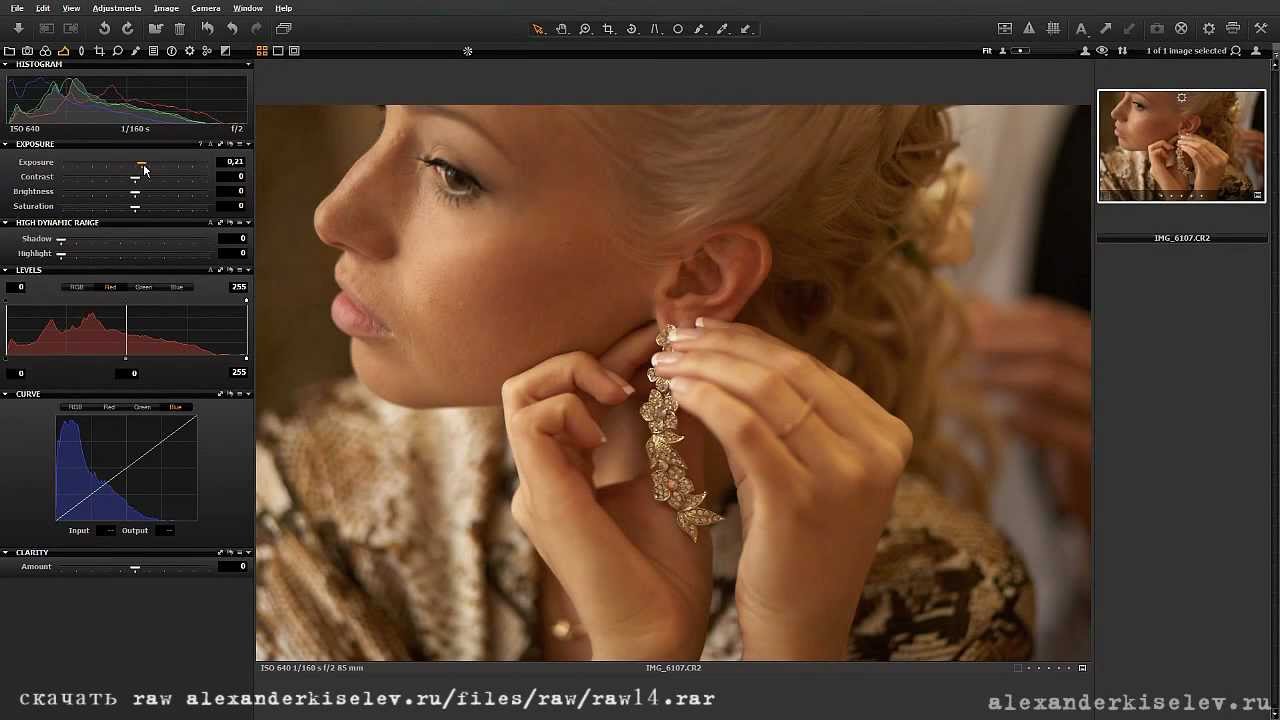
Они подчеркивают интеллектуальные алгоритмы что у вас есть, например, тот, с которым мы можем заменить небо фотографии автоматически , В то же время, среди других вариантов ретуширования мы находим обнаружение лиц в наших портретах. Это программа, через которую вы можете пройти этой ссылке .
[adinserter block = ”1 ″]PhotoPad
Здесь мы находим довольно простой и простой редактор изображений. Таким образом, с помощью этого решения мы можем вносить коррективы и ретушировать наши фотографии и изображения, включая форматы RAW. У нас есть очень просто варианты и рекомендуется для неопытных пользователей, которые хотят изменить свои фотографии, не выходя из основы .
PhotoPad предлагает нам:
- Он имеет большое количество инструментов обрезки, поворота и изменения размера.
- Эффекты и фильтры всех видов для настройки наших фотографий.
- Создавайте коллажи, вышивки, картины и многое другое.

- Функции редактирования фотографий.
- Инструменты для изменения цвета, яркости и контрастности.
Мы можем добавить несколько эффектов или даже создать коллажи среди других функций. Также, если мы хотим попрактиковаться, это дает нам выбор между своим банком картинок для проверки его режима работы. Это программа, которую вы можете скачать с этой ссылке .
[adinserter block = ”1 ″]Zoner Photo Studio X
Здесь мы видим малоизвестную программу о том, насколько она может быть интересной для многих пользователей. Это мощная альтернатива Lightroom или Photoshop и позволяет нам ретушировать и редактировать наши фотографии. С помощью этого решения мы можем не только настроить параметры для ретуширования наших фотографий, как мы это делаем с Lightroom, но также позволяет нам редактировать их так же, как и в Photoshop. Таким образом, если мы используем его, и это кажется полезным, мы будем избегать использования различных программ для редактирования наших изображений.![]()
Следует отметить, что он имеет достаточно развитый и актуальный интерфейс, но в то же время интуитивно понятный. С другой стороны, благодаря его мощному движку, мы можем редактировать много фотографий одновременно, если позволяют ресурсы нашей команды. И, наконец, мы можем добавить, что это также позволяет нам небольшие видео с некоторыми основными задачами редактирования. Таким образом, мы можем делать небольшие сборки и издания. отсюда. Чтобы скачать программу и установить ее, мы можем сделать это из этой ссылке .
[adinserter block = ”1 ″]Photivo
Еще одна бесплатная и открытая альтернатива для ретуширования и редактирования изображений RAW с нашего компьютера — это Photivo. Это программное обеспечение, в общих чертах, очень похоже на предыдущие, предлагая профессиональный интерфейс для внесения всевозможных неразрушающих изменений.
Некоторые из его лучших особенностей:
- Он интегрируется с GIMP.
- Он совместим со всеми типами RAY-изображений и растровых изображений.

- В нем много инструментов для коррекции и улучшения изображений.
- Позволяет пакетное редактирование изображений.
Мы можем скачать Photivo бесплатно с Следующая ссылка .
[adinserter block = ”1 ″]LightZone
Наконец, еще одна альтернатива OpenSource для ретуширования и редактирования изображений RAW LightZone. Этот неразрушающий редактор характеризуется совместимостью практически со всеми форматами изображений, независимо от камеры, с которой они были сняты, и имеет очень четкий, отточенный и хорошо продуманный интерфейс, благодаря которому любители и профессионалы могут раскрыть свои навыки. улучшить внешний вид ваших фотографий.
Если мы хотим попробовать это программное обеспечение для ретуши изображений RAW, мы можем загрузить его с Их веб-сайт , Конечно, нам придется зарегистрироваться, чтобы скачать эту программу.
Чем редактировать RAW файл? Программы для изменения RAW
RAW
Если вам необходимо просто открыть файл RAW, то вы можете воспользоваться программами из списка по ссылке: Чем открыть файл RAW?
Если же вам необходимо изменить (отредактировать) файл, мы подготовили соответствующий список специальных программ для работы с данным типом файлов.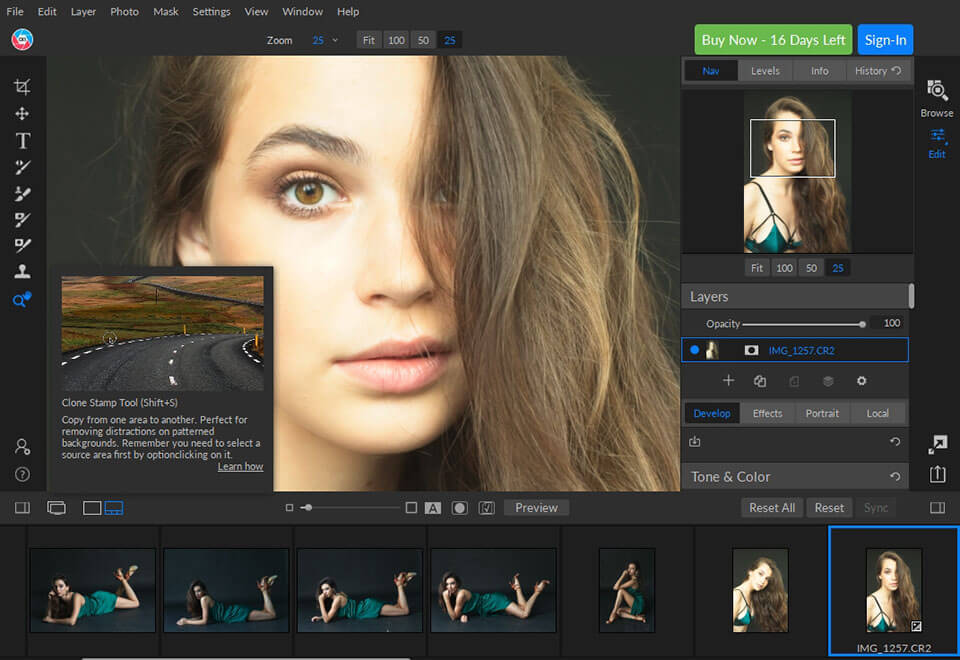
Самый популярный RAW редактор — это Adobe Photoshop Lightroom (для ОС Windows), однако изменить файл можно также, например, в Adobe Photoshop Elements 14 (для ОС Mac). Ниже мы составили список программ для операционной системы Windows, Mac, Linux. Вы можете скачать редактор бесплатно, кликнув по названию программы для вашей операционной системы — каждая из них гарантированно позволит осуществить редактирование нужного файла.
Программы для редактирования RAW файлов на компьютере
Чем редактировать RAW в Windows? Mac LinuxОбщее описание расширения RAW
Файл с расширением RAW (Raw Image Data File) — это формат, который относится к категории Raw.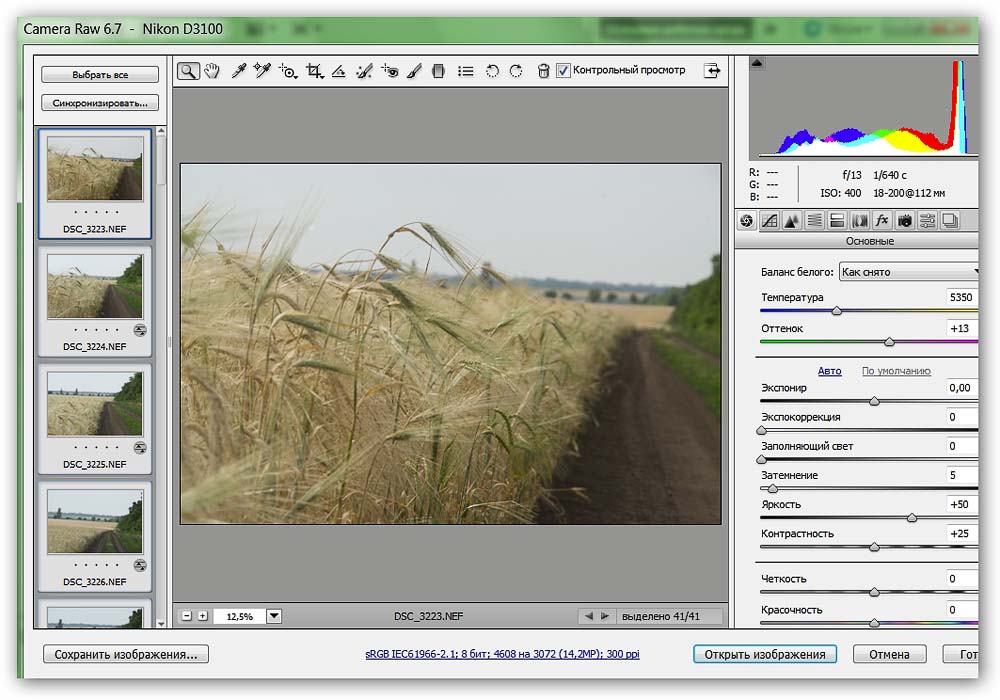
Файл RAW (с англ. Raw Image Data File) относится к файлам данных изображений. Формат RAW распространен в сфере цифровой фотографии, здесь подобные файлы формата возникают прямиком с матрицы устройства в обход процесса обработки. Среди зеркальных и даже цифровых фотоаппаратов, возникновение способности снимать RAW, зачастую связано с пребыванием фото-техники в отладочном режиме либо после изменения прошивки.
Узнать подробнее что такое формат RAW
Знаете другие программы, которые могут редактировать файлы .RAW? Не смогли разобраться как отредактировать файл? Пишите в комментариях — мы дополним статью и ответим на ваши вопросы.
Какой программой обрабатывать RAW: способы обработки RAW файлов
Дата публикации: 03.06.2013
Если вы решили снимать в формате Raw, у вас обязательно возникнет вопрос — какую программу использовать для обработки raw-файлов? Давайте разберемся с этим вопросом.
Строго говоря, все камеры снимают в raw. Raw-файл не является изображением — это необработанные данные с матрицы камеры. Когда вы снимаете в JPEG, обработку raw файлов выполняет непосредственно камера. Если вы снимаете в raw, то этот файл надо будет преобразовать или «проявить» с помощью raw-конвертера — специальной программы для обработки raw фотографий.
При обработке raw снимков и становятся видны основные преимущества raw: возможность менять экспозицию в широких пределах — осветлять темные кадры или, напротив, восстанавливать пересветы; выставлять баланс белого без потери качества изображения, проводить цветокоррекцию, давить шумы и т.д.
Коррекция экспозиции в конверторе позволяет осветлить даже очень тёмные снимки
Установка баланса белого в конверторе позволяет исправить съемочные ошибки и не ухудшает качества изображения
Не следует думать, что обработка raw фотографий — сложная задача. Напротив, съемка в raw позволит сэкономить время при обработке.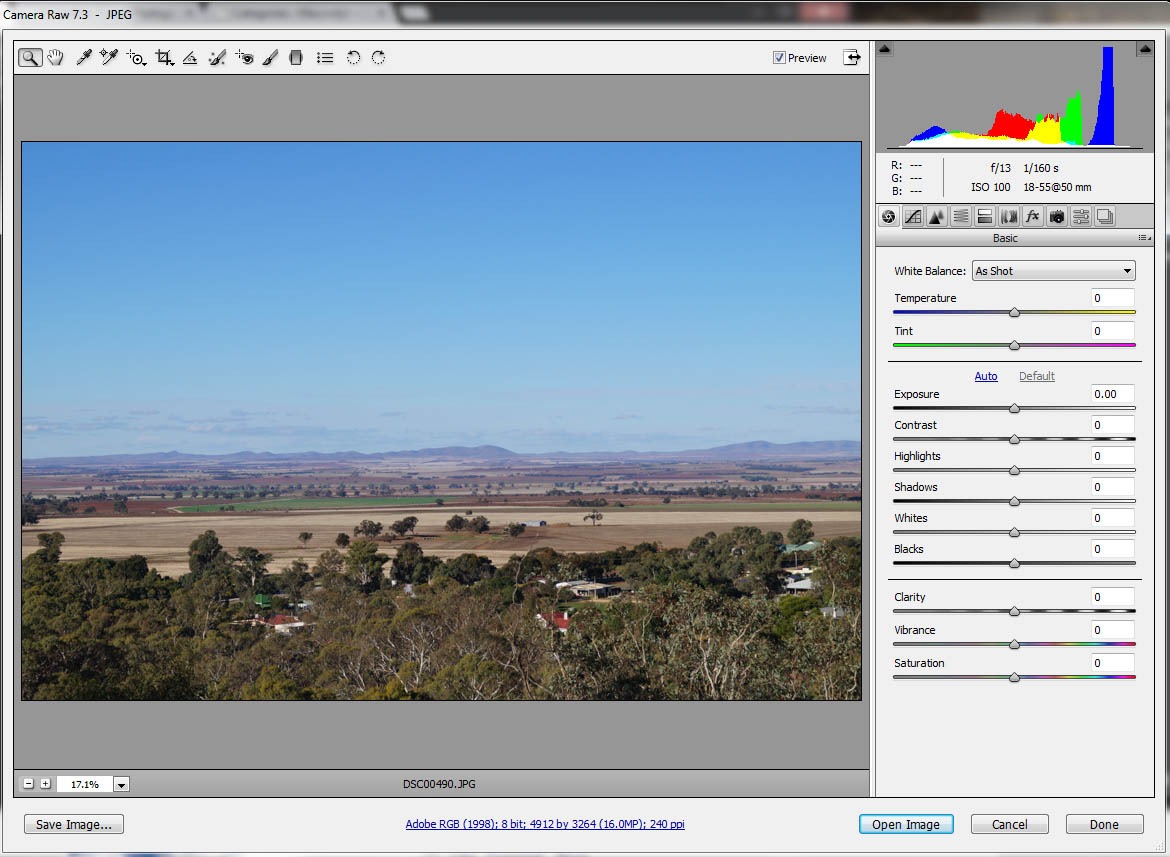
Родной конвертер — это бесплатная программа, которая идет в комплекте с камерой. С её помощью можно открывать raw-файлы только этого производителя камер. Обработка raw изображений с камер Canon выполняется в программе Canon Digital Photo Professional, для камер Nikon используется View NX2 (более мощную программу Nikon Capture NX2 нужно покупать отдельно), для камер Sony — Sony Image Data Converter SR, для Pentax — Pentax Digital Camera Utility (базируется на бесплатном конвертере Silkypix) и т.д.
Raw-конвертор Canon Digital Photo Professional
Преимущества родного конвертера следующие. Он бесплатен, обычно прост в использовании и гарантированно подходит к вашей камере.
Зачем же тогда использовать универсальные конвертеры? Дело в том, что они дают более широкие возможности обработки, иногда их функционал позволяет вообще обойтись без дальнейшей обработки снимка в Photoshop.
Встроенный в Photoshop конвертор Adobe Camera Raw
К универсальным конвертерам относятся:
• Adobe Camera Raw (именно эта программа запускается, когда выполняется обработка raw в фотошопе!) — его удобно использовать в случае, когда количество raw у вас не очень велико, а после конвертации вы часто дорабатываете картинку в Photoshop.
• Adobe Lightroom — пожалуй, самая популярная среди фотографов программа. Lightroom — не просто конвертер, в нём также есть функции каталогизации, пакетной обработки, создания слайд-шоу и веб-альбомов и даже работы с видео. Хороший выбор для тех, кто много снимает и хочет быстро обрабатывать кадры.
• Apple Aperture — конкурент Lightroom, имеющий схожие возможности. Однако эта программа доступна только пользователям Mac.
Phase One Capture One — конвертор, изначально созданный для работы с raw от среднеформатных цифровых камер. Это мощная профессиональная программа, и для её использования нужен определенный опыт, поэтому для новичка в обработке она не будет лучшим выбором.
Это мощная профессиональная программа, и для её использования нужен определенный опыт, поэтому для новичка в обработке она не будет лучшим выбором.
Adobe Lightroom — не просто конвертер, а полноценное рабочее место фотографа
Подведем итоги. Если вы только начинаете работу с raw, имеет смысл поработать с «родным» конвертером — это самый простой способ познакомиться с возможностями формата. Но если у вас есть Photoshop, проще будет начать работу со встроенным конвертером Camera Raw. Так вам не придётся использовать новое программное обеспечение. В дальнейшем вы без каких-то затруднений сможете перейти к использованию Lightroom, поскольку принципы обработки в них одинаковы.
Работа с файлами Camera Raw для Photoshop CC
Для открытия файлов в диалоговом окне «Camera Raw» Adobe Bridge требуется установленный Photoshop или After Effects. Если же Photoshop и After Effects не установлены, предварительный просмотр изображений и их метаданных все же возможен в Adobe Bridge.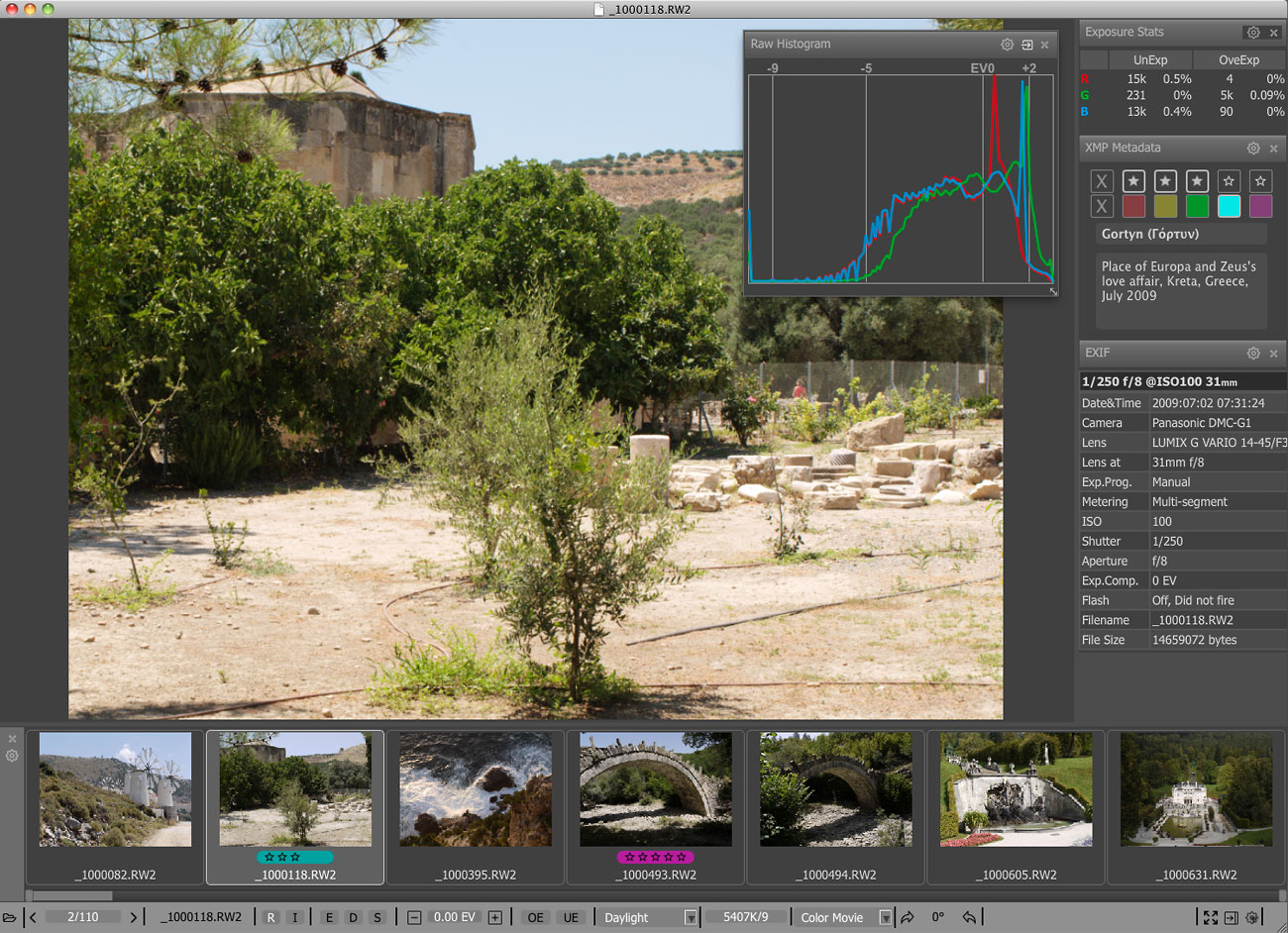 Если с определенным типом файла изображения связано другое приложение, то файл можно открыть в этом приложении непосредственно из Adobe Bridge.
Если с определенным типом файла изображения связано другое приложение, то файл можно открыть в этом приложении непосредственно из Adobe Bridge.
Программа Adobe Bridge дает возможность применять, копировать и удалять настройки изображений, а также выводить изображения предварительного просмотра и метаданные, относящиеся к файлам необработанных снимков, не открывая эти файлы в диалоговом окне «Camera Raw». Изображение предварительного просмотра в программе Adobe Bridge — это изображение JPEG, созданное с использованием текущих настроек изображения. Такие изображения следует отличать от необработанных данных камеры, которые выглядят как очень темное изображение в градациях серого.
Примечание. Значок предостережения , отображаемый на миниатюрах и изображениях предварительного просмотра в диалоговом окне «Camera Raw», указывает, что они созданы на основе изображений необработанных снимков.
Можно изменять заданные по умолчанию настройки Camera Raw для определенных моделей камер. Для каждой модели камеры можно также изменять заданные по умолчанию значения конкретных настроек ISO или настроек отдельной камеры (по серийному номеру). Настройки изображения можно изменять и сохранять в виде стилей для последующего применения к другим изображениям.
Для каждой модели камеры можно также изменять заданные по умолчанию значения конкретных настроек ISO или настроек отдельной камеры (по серийному номеру). Настройки изображения можно изменять и сохранять в виде стилей для последующего применения к другим изображениям.
При использовании Camera Raw для внесения в изображение необработанного снимка корректировок (включая выпрямление и кадрирование) исходные данные необработанного снимка остаются неизменными. Корректировки сохраняются либо в базе данных Camera Raw в виде метаданных, внедренных в файл изображения, либо в
После обработки и редактирования файла RAW с помощью плагина Camera Raw на миниатюре изображения в программе Adobe Bridge появляется значок .
После открытия файла необработанного снимка в программе Photoshop можно сохранить полученное изображение в других форматах, таких как PSD, JPEG, Large Document Format (PSB), TIFF, Cineon, Photoshop Raw, PNG или PBM. Используя диалоговое окно «Camera Raw» программы Photoshop, можно сохранить обработанные файлы в форматах Digital Negative (DNG), JPEG, TIFF или Photoshop (PSD). Photoshop ПО Adobe Camera Raw позволяет открывать и редактировать файл необработанных снимков, но не дает возможности сохранить изображение в формате необработанного снимка.
Используя диалоговое окно «Camera Raw» программы Photoshop, можно сохранить обработанные файлы в форматах Digital Negative (DNG), JPEG, TIFF или Photoshop (PSD). Photoshop ПО Adobe Camera Raw позволяет открывать и редактировать файл необработанных снимков, но не дает возможности сохранить изображение в формате необработанного снимка.
При выпуске новых версий Camera Raw приложение можно обновлять, устанавливая новую версию плагина. Проверку наличия обновлений ПО Adobe можно выполнить, выбрав пункт меню «Справка» > «Обновления».
Различные модели камер сохраняют изображения необработанных снимков в разных форматах, соответственно, полученные данные требуют интерпретации с учетом этих форматов. Camera Raw включает профили для многих моделей камер и позволяет интерпретировать большое количество форматов необработанных снимков.
7 лучших приложений для редактирования фотографий в формате RAW для iPhone и iPad
Я не профессиональный фотограф, но очень люблю снимать фотографии в формате RAW на iPhone.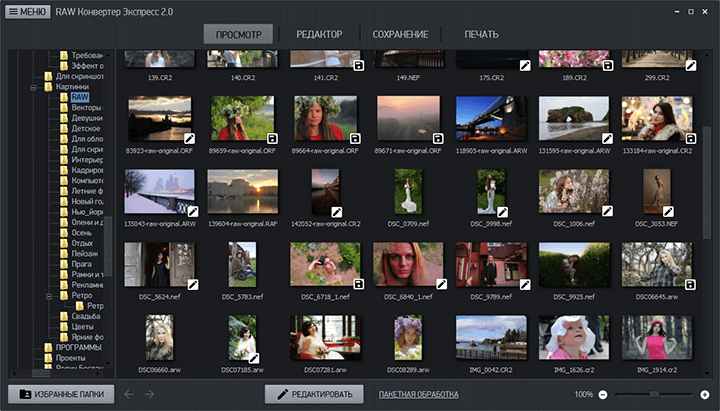
Лучшие приложения для редактирования фотографий RAW для iPhone и iPad
Итак, как работают фоторедакторы RAW для iOS, и что более важно; какие инструменты редактирования они предлагают. Хотя нельзя отрицать тот факт, что фоторедакторы iOS не могут сравниться со своими коллегами в macOS / Windows, они более чем способны оправдать ожидания.
Более того, эти фоторедакторы RAW также поставляются с большой коллекцией фильтров и эффектов, позволяющих редактировать изображение, не тратя много времени. А если вы хотите добиться профессионального редактирования, у вас есть такие инструменты, как баланс белого, расширенная цветокоррекция и лечение для точного проектирования изображений. При этом, давайте начнем прямо сейчас!
А если вы хотите добиться профессионального редактирования, у вас есть такие инструменты, как баланс белого, расширенная цветокоррекция и лечение для точного проектирования изображений. При этом, давайте начнем прямо сейчас!
1. Темная комната
Во многих отношениях Darkroom представляет собой полноценное приложение для редактирования фотографий в формате RAW для iPhone и iPad. Итак, кажется уместным начать этот обзор с помощью этого приложения. Несмотря на богатый набор функций, фоторедактор поставил во главу угла простоту. Таким образом, приложение понравится как обычным фотографам, так и профессионалам. И именно этот прекрасный баланс делает Darkroom таким популярным.
Что касается редактирования RAW, Darkroom гарантирует, что вы получите необходимый контроль над вашими изображениями. Например, вы можете редактировать фотографии в формате RAW с полным разрешением и получать все детали в светлых и темных местах. Хотя редактор фотографий поставляется с несколькими готовыми фильтрами, которые позволят вам украсить свои снимки, у вас также есть свобода создавать свои собственные фильтры.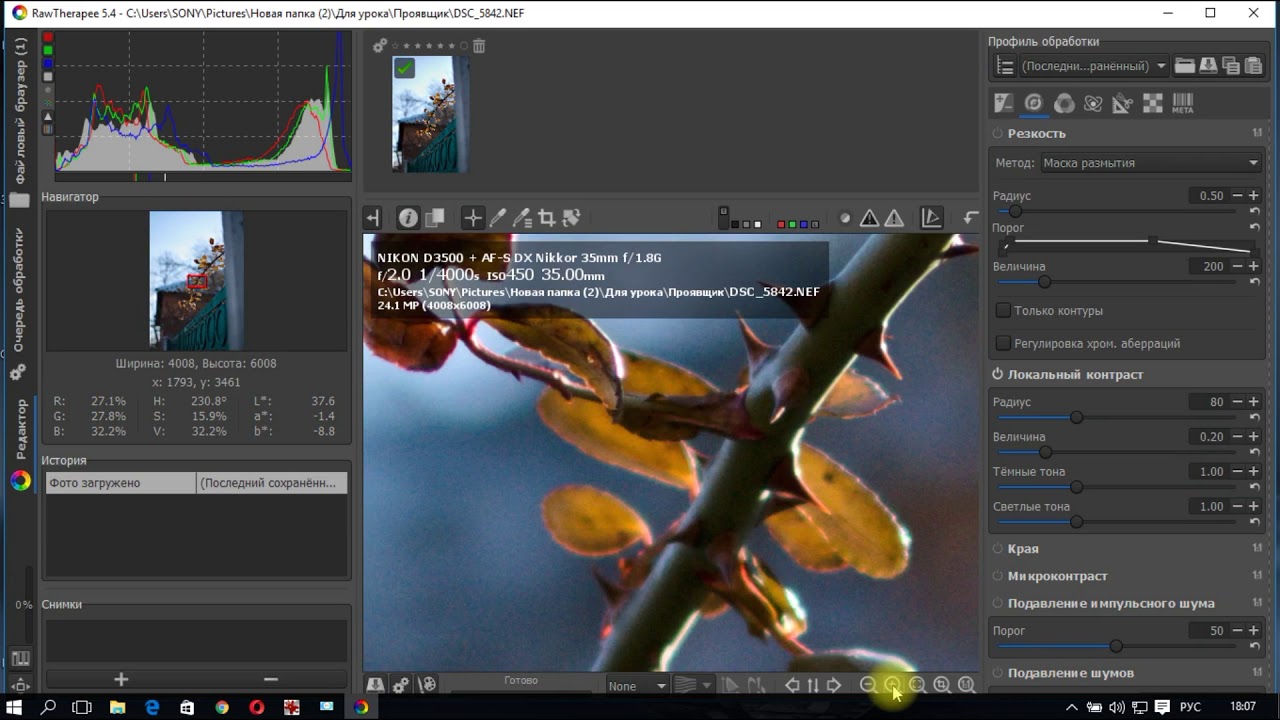
Итак, на случай, если вас не устраивают предустановленные фильтры, вы можете редактировать встроенные фильтры или создавать совершенно другие фильтры с нуля. Кроме того, у него есть надежная функция пакетной обработки, позволяющая удвоить производительность. Таким образом, вы сможете применять правки и фильтры одновременно к нескольким изображениям.
Помимо редактирования, мне нравится менеджер хэштегов Darkroom и быстрые клавиши Siri. С помощью ярлыков Siri довольно легко скопировать все любимые хэштеги из любого приложения. Все учтено; В Darkroom есть все инструменты, которые сделают ваш фоторедактор в формате RAW простым и эффективным.
Плюсы:
- Возможность редактировать фотографии в формате RAW в полном разрешении.
- Надежная пакетная обработка
- Свобода создавать собственные фильтры
- Поддерживает ярлыки Siri
Минусы:
- Иногда кажется, что при экспорте больших файлов он заикается
Установить: (Свободно, $ 3,99)
2.
 Snapseed
SnapseedЕсли бы была гонка за самый многофункциональный фоторедактор RAW для iOS, я думаю, что Snapseed может с легкостью выиграть плитку или, по крайней мере, финишировать среди главных претендентов. Итак, если вы предпочитаете иметь возможность использовать широкий спектр инструментов для редактирования фотографий в формате RAW, вы не должны упустить возможность попробовать это.
Snapseed имеет солидный набор из около 30 инструментов и фильтров, включая кисть, исцеление, HDR, перспективу и многое другое. Таким образом, в зависимости от того, как вы хотите, чтобы ваше изображение выглядело, вы можете выбрать один из множества инструментов для создания снимков в формате RAW.
Используя лечебный инструмент, вы можете избавиться от нежелательных пятен или даже незваного человека с изображения. А с помощью инструмента перспективы вы сможете исправить перекошенные линии, чтобы изображение выглядело идеально.
Более того, Snapseed также предлагает значительно улучшенный инструмент кисти, позволяющий выборочно ретушировать такие вещи, как насыщенность, яркость и экспозиция.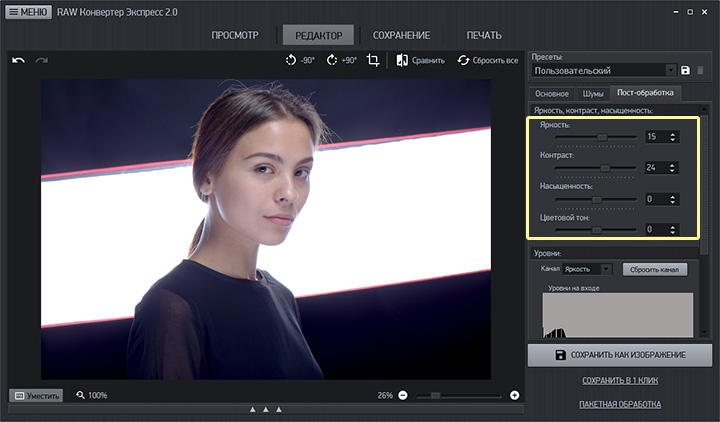 Чтобы изображение выглядело более естественным, вы также можете настроить баланс белого, контролируя цвета. А если вы хотите еще больше погрузиться, вы можете воспользоваться размытием объектива, чтобы добавить потрясающий эффект боке, и использовать инструмент виньетки, чтобы добавить мягкую темноту по углам.
Чтобы изображение выглядело более естественным, вы также можете настроить баланс белого, контролируя цвета. А если вы хотите еще больше погрузиться, вы можете воспользоваться размытием объектива, чтобы добавить потрясающий эффект боке, и использовать инструмент виньетки, чтобы добавить мягкую темноту по углам.
Короче говоря, в Snapseed есть все необходимое, чтобы стать вашим универсальным фоторедактором RAW для iOS. И я сказал, что вам не нужно тратить деньги, чтобы использовать все инструменты редактирования?
Плюсы:
- Аккуратный пользовательский интерфейс
- Широкий набор инструментов для редактирования
- Размытие линз для создания потрясающего эффекта боке
- Улучшенный инструмент регулировки белого
Минусы:
- Цветовой градации не хватает точности
Установить: (Свободно)
3. Adobe Lightroom
Я не думаю, что существует слишком много фоторедакторов, которые могут редактировать файлы RAW с такой же эффективностью, как Adobe Lightroom. Итак, если вы нацелились на оба: широкий набор инструментов и высочайшую точность редактирования фотографий, вам следует серьезно подумать об этом.
Итак, если вы нацелились на оба: широкий набор инструментов и высочайшую точность редактирования фотографий, вам следует серьезно подумать об этом.
Во-первых, Adobe Lightroom имеет интуитивно понятный интерфейс, который кажется довольно простым для глаз. Одним из основных достоинств этого приложения является богатый набор ползунков, которые играют жизненно важную роль в улучшении освещения и цвета. Что касается фильтров, у них есть множество возможностей, которые позволят вам украсить или преобразить весь внешний вид вашего снимка.
Что привлекло мое внимание в Lightroom, так это выборочная настройка, которая позволяет мне контролировать почти все аспекты изображения. Будь то удаление ненужной части с помощью лечебной кисти или изменение оттенка / насыщенности, это упрощает задачу.
Кроме того, в равной мере мое внимание привлекла расширенная цветокоррекция Lightroom. Используя цветокоррекцию, вы получаете лучший контроль над редактированием цвета, что может обеспечить потрясающие эффекты. А если вы хотите пойти еще дальше, вы можете комбинировать предустановки для воссоздания потрясающих фотоэффектов. Принимая все во внимание, Lightroom, Lightroom — одно из лучших приложений для редактирования фотографий RAW для iOS.
А если вы хотите пойти еще дальше, вы можете комбинировать предустановки для воссоздания потрясающих фотоэффектов. Принимая все во внимание, Lightroom, Lightroom — одно из лучших приложений для редактирования фотографий RAW для iOS.
Плюсы:
- Интуитивно понятный пользовательский интерфейс
- Солидная библиотека фильтров
- Расширенная цветокоррекция
- Лучший контроль над изображениями с выборочными настройками
Минусы:
- Freemium-версия довольно ограничена
Установить: (Свободно, 4,99 доллара США в месяц)
4. VSCO
Еще одно приложение для редактирования фотографий в формате RAW, которое всегда меня впечатляло, — это VSCO. Так же, как Adobe Lightroom и Snapseed, VSCO также имеет солидный набор инструментов для редактирования. Вы можете легко импортировать изображения RAW и использовать различные инструменты редактирования, чтобы редактировать их с желаемой гибкостью.
Благодаря более чем 200 профессионально разработанным пресетам приложение позволяет редактировать фотографии в формате RAW с необходимым контролем.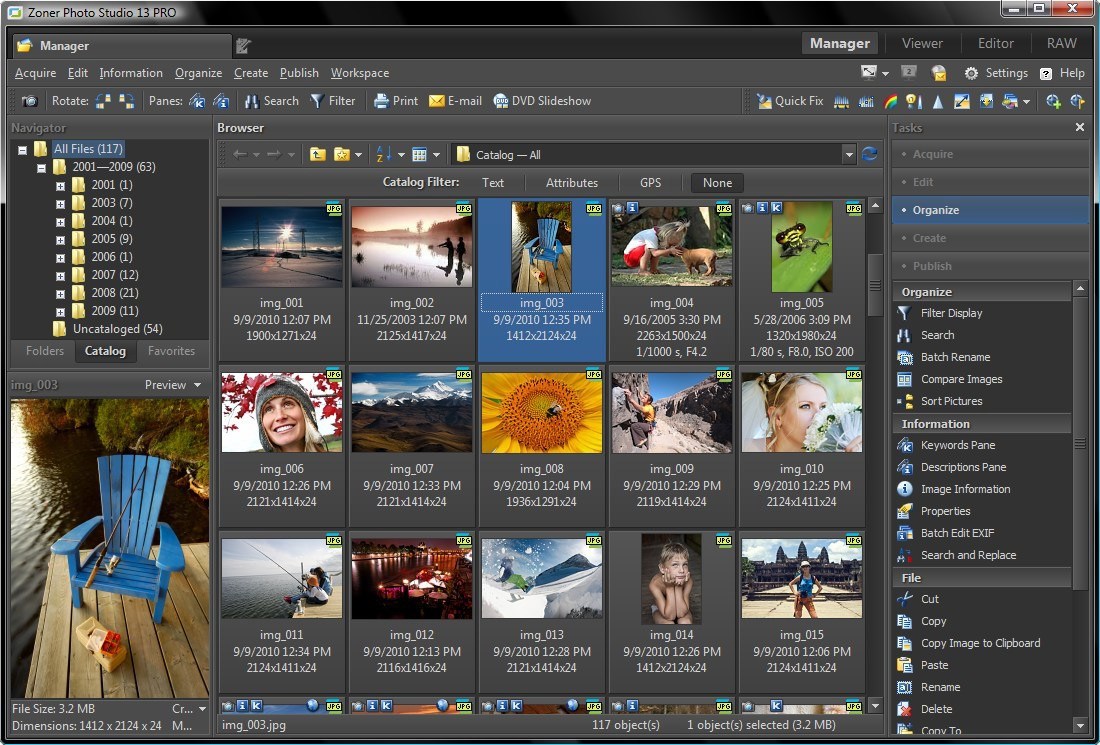 Итак, хотите ли вы добавить гламура к своему изображению или сделать его ретро для ностальгического эффекта, у вас есть масса предустановок для достижения желаемого эффекта.
Итак, хотите ли вы добавить гламура к своему изображению или сделать его ретро для ностальгического эффекта, у вас есть масса предустановок для достижения желаемого эффекта.
Вы также можете использовать инструменты редактирования, такие как насыщенность и контраст, для улучшения ваших изображений. Кроме того, есть инструменты затухания и зернистости для добавления текстуры и даже имитации аналоговых эффектов пленки. Примечательно, что такие инструменты, как HSL и разделенный тон, также могут сыграть жизненно важную роль в улучшении общего вида вашей фотографии. Учитывая эти особенности, VSCO может спокойно взять на себя роль эффективного редактора фотографий RAW.
Плюсы:
- Редактирует изображения RAW с точностью
- Более 200 профессионально разработанных пресетов
- Инструменты затухания и зернистости для добавления текстуры
- HSL и разделенный тон
Минусы:
- Инструмент баланса белого требует улучшения
Установить: (Свободно, $ 19,99 / год)
5.
 Фотофокс
ФотофоксКогда дело доходит до создания потрясающего художественного дизайна, Lightricks Photofox уже давно является одним из лучших в своем деле. Итак, если вы ищете фоторедактор в формате RAW, который позволит вам создавать привлекательные произведения искусства, вам следует попробовать Photofox.
Благодаря большой коллекции художественных фильтров и привлекательных эффектов приложение для редактирования фотографий превращает ваше изображение в шедевр без особых усилий. В зависимости от ваших потребностей вы можете смешивать свои фотографии несколькими способами, чтобы создать уникальный дизайн.
На всякий случай, если вы хотите лучше контролировать свое изображение, вы оцените возможность создавать потрясающие двойные экспозиции с помощью настраиваемых режимов наложения и слоев. Кроме того, он также предлагает довольно хороший инструмент для коррекции изображения, который позволяет вам изгибать, лечить или даже точно настраивать интенсивность.
Одна из моих любимых функций Photofox — это большая библиотека различных шрифтов и цветов, которые пригодятся для создания плакатов, баннеров и открыток. Возможность рисовать, раскрашивать и даже добавлять различные элементы в дизайн также безмерно привлекала меня. В целом, это одно из лучших приложений для редактирования фотографий в формате RAW для создания художественного дизайна.
Возможность рисовать, раскрашивать и даже добавлять различные элементы в дизайн также безмерно привлекала меня. В целом, это одно из лучших приложений для редактирования фотографий в формате RAW для создания художественного дизайна.
Плюсы:
- Отличная коллекция художественных фильтров и привлекательных эффектов
- Возможность рисовать, раскрашивать и добавлять различные элементы
- Регулируемые режимы наложения
- Коррекция изображения
Минусы:
- Иногда коррекция изображения не работает должным образом
Установить: (Свободно, предлагает покупки в приложении)
6. Affinity Photo
Для тех, кто ищет первоклассный фоторедактор, способный максимально использовать возможности iPad, Affinity Photo может стать одним из лучших соперников. Приложение имеет чистый интерфейс и полностью оптимизировано для работы с файлами RAW. Благодаря ускорению по металлу, он может без проблем обрабатывать большие файлы (поддерживает более 100 мегапикселей).
Для улучшенной обработки изображений приложение позволяет открывать изображение RAW в специальной рабочей области предварительной обработки. Таким образом, вы можете точно настроить экспозицию, четкость, яркость, баланс белого, тени, точку черного и светлые участки с полным спокойствием.
Еще одна особенность, на которую стоит обратить внимание, — это то, что Affinity Photo полностью поддерживает все пользовательские жесты Apple Pencil. Таким образом, вы можете использовать цифровое перо для более точного редактирования изображений.
Примечательно, что приложение поддерживает полное 16- и 32-битное редактирование на канал, позволяя панорамировать и масштабировать со скоростью 120 кадров в секунду. Кроме того, он также поддерживает цветовые пространства RGB, CMYK, оттенков серого и лабораторные для большей гибкости. Помимо всего прочего, Affinity Photo совместима с несколькими форматами файлов, включая PNG, TIFF, JPG, GIF, SVG, EPS, EXR, HDR, RAW и PDF.
Плюсы:
- Открывает изображения RAW в специальной рабочей области предварительной обработки
- Совместимость с несколькими форматами файлов
- Поддерживает полное редактирование 16 и 32 бит на канал
Минусы:
- Не предлагает приложение для iPhone
- Сравнительно дорого
Установить: (19,99 долл.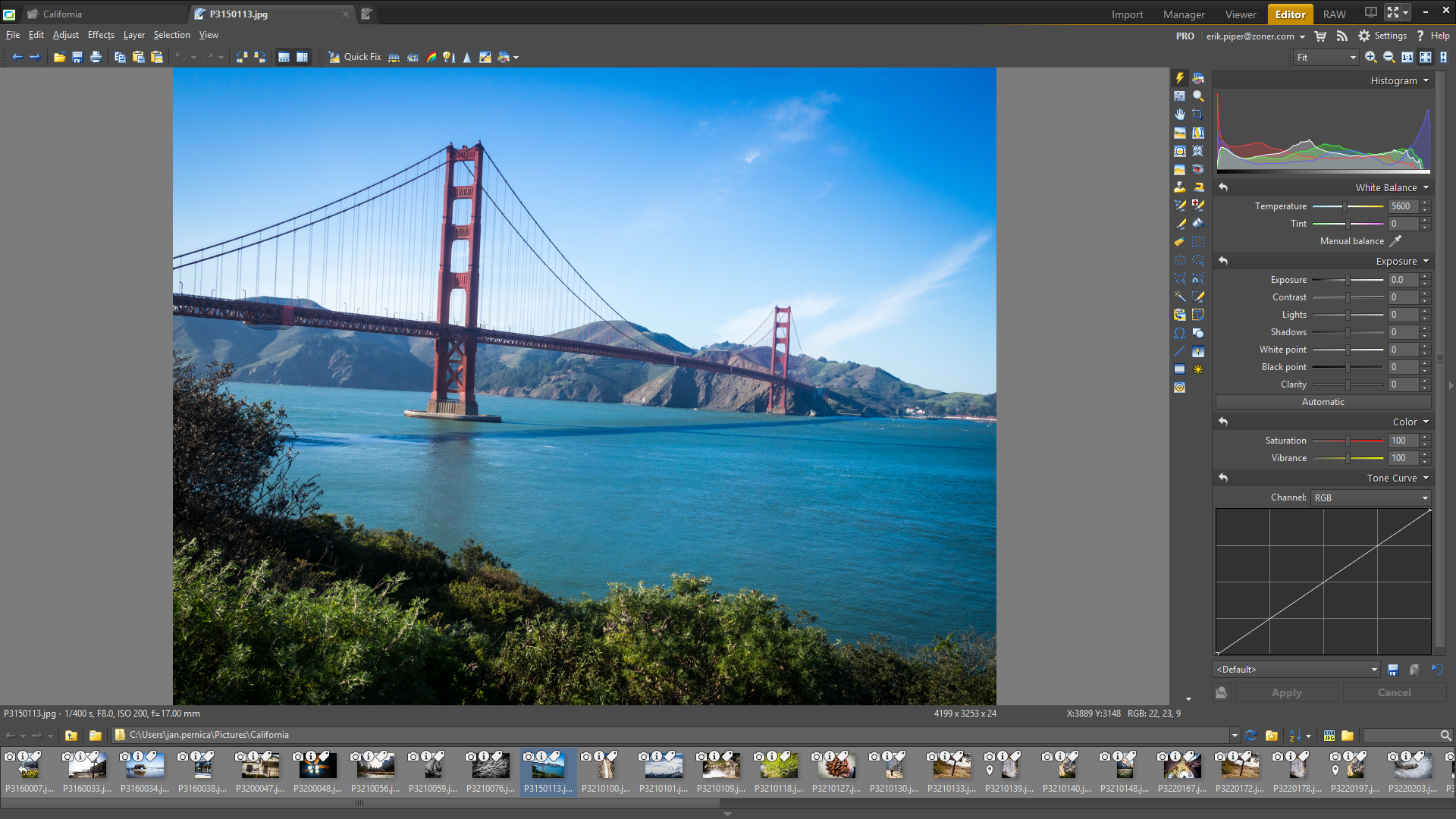 США)
США)
7. Filterstorm Neue
И последнее, но не менее важное: Filterstorm Neue более чем удобен в качестве вашего любимого фоторедактора в формате RAW. Приложение, снабженное рядом инструментов маскирования и предустановленных фильтров, позволяет легко редактировать фотографии в формате RAW.
Хотя в Filterstorm Neue не хватает современного интерфейса, я не думаю, что это будет препятствием, если вы предпочитаете простой пользовательский интерфейс с минимальной кривой обучения. Такие функции, как возможность добавлять экспозицию, уменьшать шум, настраивать четкость, тонкую настройку насыщенности, а также редактировать водяной знак, предлагают вам необходимую гибкость для обработки изображений RAW в соответствии с вашими потребностями.
Даже с точки зрения эффектов Filterstorm Neue мне показался неплохим. Благодаря включению множества эффектов, таких как аматорка, обход отбеливателя, постеризация, сепия и виньетка, вы можете мгновенно сделать свое изображение всплывающим.
Лично я считаю, что его режимы наложения очень полезны благодаря возможности добавлять, вычитать, осветлять цвета, затемнять цвета, наложить и многое другое. Кроме того, во время моего теста инструмент шумоподавления показал себя исключительно хорошо.
Плюсы:
- Широкий выбор маскирующих инструментов
- Большая коллекция эффектов
- Профессиональные режимы наложения
- Впечатляющее снижение шума
Минусы:
- Интерфейс выглядит устаревшим
Установить: (3,99 доллара США)
Выберите лучшие приложения для редактирования фотографий RAW для iPhone
Вот и все! Итак, это мои лучшие фоторедакторы в формате RAW для iOS. Несмотря на то, что они мощные редакторы изображений, они довольно просты в использовании. Таким образом, вам не придется тратить много времени, чтобы хорошо изучить их инструменты редактирования.
Кстати, какой из этих фоторедакторов будет установлен на вашем устройстве? Думаю, это тот, который содержит солидный набор фильтров и эффектов. Дайте мне знать ваш выбор в разделе комментариев ниже.
Дайте мне знать ваш выбор в разделе комментариев ниже.
Редактирование изображений RAW в DPP
Переход от создания изображений JPEG, которые можно использовать сразу после переноса, к съемке в формате RAW может казаться слишком сложным, однако это необходимый шаг для каждого фотографа. Редактирование фотографий не должно быть чем-то утомительным — несколько удобных инструментов помогут превратить обычную фотографию в произведение искусства. Что мы хотим вам сказать? Все гораздо проще, чем кажется.
В формате RAW камера сохраняет все данные об изображении, что попали на датчик, без какой-либо их обработки — именно поэтому файлы RAW занимают значительно больше места, чем изображения JPEG. Это позволит изменять свойства изображения на этапе постобработки и добиваться максимального качества. Digital Photo Professional (DPP) — это программа Canon для редактирования изображений RAW, созданных на камеры EOS и модели PowerShot продвинутого уровня с поддержкой этого формата.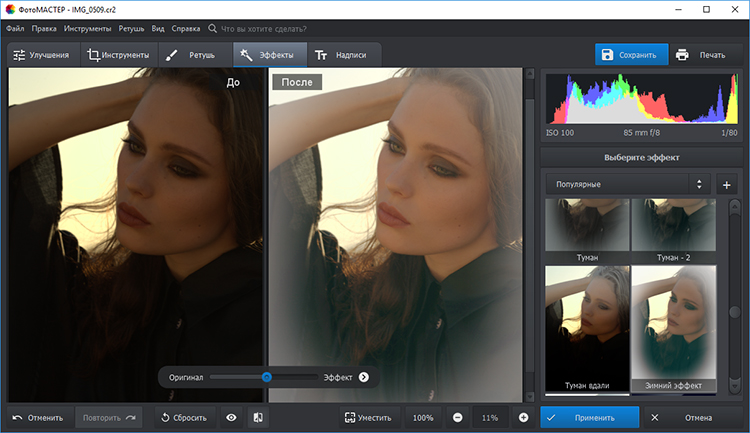 В этой статье мы расскажем вам об основных инструментах редактирования в DPP, которые помогут улучшить ваши фотографии RAW.
В этой статье мы расскажем вам об основных инструментах редактирования в DPP, которые помогут улучшить ваши фотографии RAW.
DPP регулярно обновляется, и в новых версиях появляются новые функции, поэтому проверьте наличие обновлений и установите последнюю версию программы перед началом работы.
Запустив DPP, вы увидите главное окно, на котором представлены ваши фотографии. Выберите одно или несколько изображений, а затем нажмите кнопку Edit Image (Редактировать изображение) в левом верхнем углу или перейдите к меню View (Вид) и выберите Edit Image (Редактировать изображение). (DPP использует множество сочетаний клавиш для ускорения работы; их можно найти в руководстве.)
На главном экране DPP выполняется предварительный просмотр изображений, где можно выбрать одно или несколько из них для редактирования.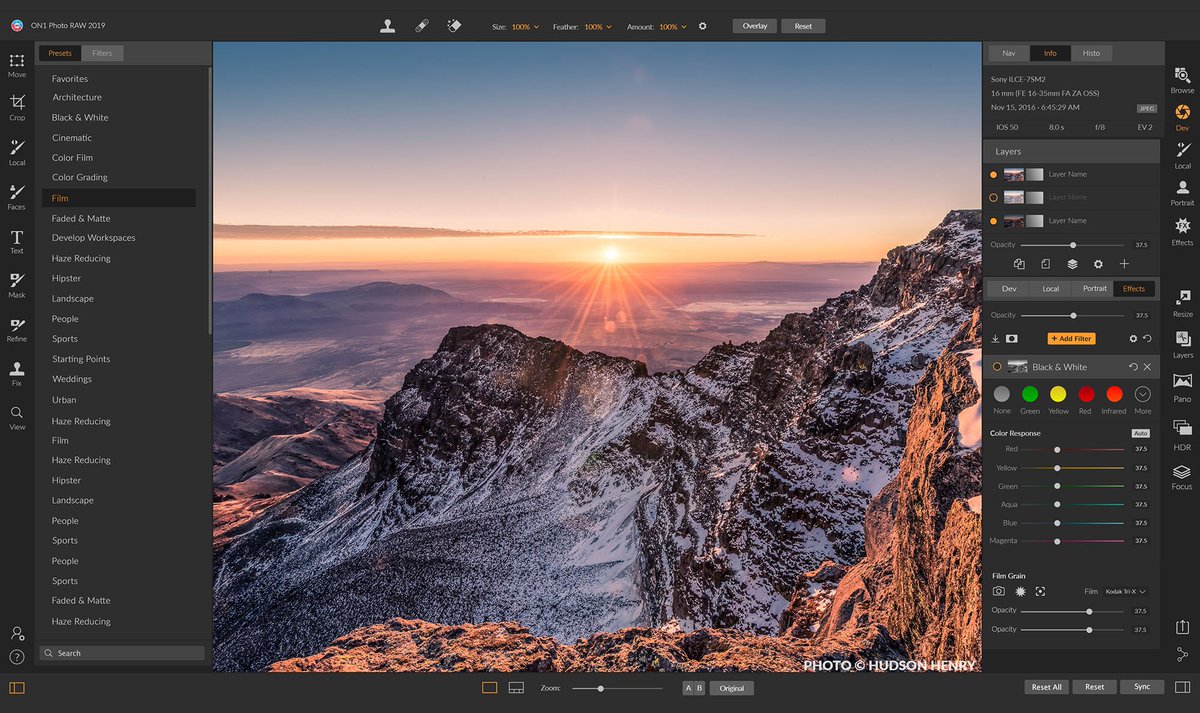
Настройка яркости изображения
Настраивайте яркость всего изображения или выбирайте темные и светлые его участки.
Фотографии снега и пляжей зачастую выглядят слишком темными, поскольку камера пытается компенсировать чрезмерную яркость этих объектов. Если изображение получилось слишком темным или светлым, это можно изменить с помощью настройки яркости в DPP. Ползунок Brightness Adjustment (Настройка яркости) на панели инструментов отвечает за общую яркость изображения.
Чтобы определить слишком темные и слишком светлые участки изображения, воспользуйтесь кнопкой Shadow/Highlight warnings (Предупреждения о тенях/засветке) в нижней части окна. По умолчанию области с черными тенями будут подсвечиваться синим, а области с полной засветкой — красным, однако вы можете выбрать уровни яркости, для которых будет появляться подсветка.
Пролистайте панель инструментов, чтобы найти элементы настройки Shadow (Тень) и Highlight (Свет) в разделе Advanced (Расширенные). С их помощью можно сделать тени чуть светлее и снизить яркость в светлых участках, не меняя яркость других областей изображения.
Регулировка параметров Shadow (Тень) и Highlight (Свет) помогла сделать это изображение более сбалансированным.
Установка баланса белого
Примените разные параметры баланса белого для изменения тонов изображения в сторону теплой или холодной цветовой гаммы.
Вид цветовой гаммы меняется в соответствии с окружающим освещением, поэтому лист бумаги белого цвета имеет синеватый (холодный) оттенок ранним утром и оранжевый (теплый) на закате. Параметр баланса белого на камере может адаптироваться к разным условиям, чтобы вы могли запечатлеть естественные цвета или изменить цветовую гамму для достижения творческого эффекта. Например, в пасмурный день вы сможете сделать фотографии более яркими и привлекательными. Съемка в формате RAW позволяет менять баланс белого уже после создания изображения.
Например, в пасмурный день вы сможете сделать фотографии более яркими и привлекательными. Съемка в формате RAW позволяет менять баланс белого уже после создания изображения.
Открывая фотографию RAW в DPP, вы по умолчанию применяете к ней исходное значение баланса белого, выбранное на момент создания, однако его можно легко изменить на другое, выбрав нужную предустановку из списка. Выберите Click White Balance (Выбрать баланс белого) и нажмите на нейтральный тон на изображении, чтобы сбросить общий баланс белого для фотографии на основании этого выбора. Экспериментируйте с балансом белого, чтобы понять, что лучше подходит для конкретной фотографии.
Сравните изображения «до» и «после», чтобы увидеть разницу между изображениями с теплой и холодной цветовой гаммой. Обратите внимание, что роза выглядит более оранжевой в левой части изображения и синеватой в правой его части.
Обратите внимание, что роза выглядит более оранжевой в левой части изображения и синеватой в правой его части.
Другой вид фотографий со стилями изображения
Примените одновременно целый ряд изменений с помощью стилей изображения.
Стили изображения определяют общий внешний вид изображений, применяя к ним пакет настроек. Некоторые из них созданы для выравнивания тонов кожи, что подойдет для редактирования портретов, а некоторые обеспечивают вид HDR, повышая четкость изображений, их контрастность, насыщенность и другие свойства. Когда вы открываете изображение RAW в DPP, к нему применяется стиль изображения, который был выбран при создании изображения, однако стиль изображения можно изменить для придания фотографии другого внешнего вида. Чтобы сделать фотографию черно-белой, выберите Monochrome Picture Style (Монохромный стиль изображения).
Когда вы открываете изображение RAW в DPP, к нему применяется стиль изображения, который был выбран при создании изображения, однако стиль изображения можно изменить для придания фотографии другого внешнего вида. Чтобы сделать фотографию черно-белой, выберите Monochrome Picture Style (Монохромный стиль изображения).
Попробуйте другие стандартные стили, чтобы понять, какой из них будет смотреться лучше. Вы также можете открыть Picture Style Editor (Редактор стилей изображения), чтобы создать уникальные стили изображения и применить их к вашим фотографиям.
Кадр воспринимается совершенно иначе после применения монохромного стиля изображения.
Эффектные композиции и кадрирование
Улучшите композицию изображения путем обрезки и поворота.
Иногда при создании изображения композиция выглядит не лучшим образом, однако инструмент Crop (Обрезка) в DPP поможет вам привлечь внимание зрителя к основному объекту. Выберите инструмент Crop (Обрезка) и на появившейся панели выберите фиксированное соотношение сторон или свободную форму кадра. Нажмите на изображение и передвиньте его, чтобы выбрать нужную часть фотографии. Чтобы изменить выбор, нажмите внутри выбранной области и перетащите ее. Для поворота изображения и выравнивания уровня горизонта либо создания динамического эффекта переместите курсор за выбранную область.
Обрезка и поворот этого изображения помогли сделать акцент на нужном объекте.
Снижение уровня шума на изображении
Устраните цифровой шум на изображениях, созданных при слабом освещении или при высоких значениях ISO.
Шум появляется на изображении при съемке в условиях слабого освещения и/или использовании высоких значений ISO. Шум выглядит как небольшие точки, которые покрывают темные участки изображения (шум яркости) или области определенного цвета (хроматический шум). DPP считывает значение ISO и информацию об экспозиции, которая хранится в файле RAW, а затем автоматически оптимизирует параметры шумоподавления, чтобы добиться изображений с высокой детализацией и без лишнего шума. Этот параметр можно настроить на вкладке Adjust Image Detail (Настройка информации об изображении), чтобы самостоятельно определить окончательный внешний вид изображения — чрезмерное шумоподавление может привести к смазанности. Перед тем как продолжить работу, лучше всего увеличить масштаб и оценить результат работы функции шумоподавления.
Этот параметр можно настроить на вкладке Adjust Image Detail (Настройка информации об изображении), чтобы самостоятельно определить окончательный внешний вид изображения — чрезмерное шумоподавление может привести к смазанности. Перед тем как продолжить работу, лучше всего увеличить масштаб и оценить результат работы функции шумоподавления.
Шумоподавление в DPP может повысить четкость изображения.
Четкие кадры
Все цифровые фотографии выглядят лучше с повышением четкости, однако не стоит злоупотреблять этой функцией!
Все цифровые изображения можно улучшить с помощью повышения четкости, которое усиливает контрастность контуров и повышает детализацию, однако эта функция не исправит изображение со сбитой фокусировкой.
DPP располагает двумя инструментами повышения четкости. Базовый инструмент Sharpness (Четкость) подойдет для простого редактирования, однако инструмент Unsharp Mask (Маска снижения четкости) позволяет раздельно настраивать три параметра — Strength (Сила), Fineness (Точность) и Threshold (Порог). Эти три параметра позволяют задать степень повышения четкости, а также настроить области изображения для применения. Вам не нужно выбирать одинаковые значения для всех параметров — поэкспериментируйте, чтобы увидеть, за что отвечает каждый из них. Чрезмерное повышение четкости создаст эффект свечения вокруг резких контуров, поэтому используйте масштабирование для оценки результатов. Для просмотра изображения на экране не требуется значительное повышение четкости, однако оно потребуется для печати в высоком качестве.
Повышение четкости помогло выделить контуры, в результате чего объект лучше выделяется на фоне заднего плана.
Используйте рецепты для быстрого редактирования
Сохраните сразу несколько изменений в качестве рецепта и применяйте их одновременно к другим изображениям.
Параметры, которые вы выбрали для обработки изображения RAW, можно скопировать и использовать для других изображений. Таким образом вы сможете быстрее редактировать похожие изображения. Перейдите в меню Edit (Изменить) > Select and copy recipe settings (Выбрать и скопировать параметры рецепта), затем выберите настройки, которые хотите скопировать из этой фотографии, и нажмите OK. Затем в окне просмотра изображения вы сможете выбрать другие фотографии и применить к ним рецепт с помощью команды Edit (Изменить) > Paste recipe (Вставить рецепт).
Рецепты также можно сохранить на компьютере в виде файлов, чтобы использовать их в будущем — просто выберите Edit (Изменить) > Save recipe in file (Сохранить рецепт как файл), а для применения такого рецепта к другому изображению выберите Edit (Изменить) > Read and paste recipe from file (Найти и применить рецепт из файла).
Изменения, которые вы применили к изображению, автоматически сохраняются в файле RAW при выходе из DPP. Это означает, что вы можете открыть файл позже и все равно скопировать рецепт. Это применимо, даже если файлы RAW были перенесены в другое место — рецепт «путешествует» вместе с файлом RAW.
Создание обработанных изображений для публикации
Сохраните изображение RAW в формате JPEG или TIFF для публикации или печати.
После обработки файла RAW необходимо сохранить конечную версию изображения. Вы можете выбрать один из двух форматов — JPEG или TIFF. Файлы JPEG имеют меньший размер, удобны в отправке и поддерживаются любыми программами. Формат TIFF поддерживает максимальное качество и идеально подходит для создания печатных версий большого размера. Для экспорта одного изображения нажмите File (Файл) > Convert and save (Конвертировать и сохранить), а для нескольких файлов вам нужно выбрать File (Файл) > Batch process (Пакетная обработка). Выберите формат (JPEG или TIFF) и папку, в которой будут сохранены файлы. С пакетной обработкой вы также можете менять размер и переименовывать изображения. Вы можете продолжать пользоваться DPP во время пакетной обработки.
Сортировка фотографий с функцией рейтинга
Когда вам предстоит сортировать сотни или даже тысячи фотографий, нужен способ, который позволит их организовать. В DPP вы можете использовать отметки, рейтинг или обе функции для быстрого поиска лучших изображений в будущем. Для быстрого добавления выберите инструмент Quick Check (Быстрая проверка), нажмите на миниатюру изображения, чтобы показать его, а затем коснитесь номера от 1 до 5 на клавиатуре, чтобы добавить соответствующее количество отметок или звезд рейтинга. Если рейтинг был добавлен с помощью камеры, он будет отображаться в DPP и может быть изменен. Отметки отображаются только в DPP. Вы можете сортировать, выбирать и фильтровать изображения на основании присвоенного им рейтинга. Будьте объективны в оценке фотографий, поскольку это поможет вам находить свои лучшие фотографии в будущем.
Бесплатный облачный сервис image.canon станет идеальным местом для прямой отправки ваших изображений с камеры и дальнейшей их отправки в другие веб-сервисы и на другие устройства — новые камеры Canon с поддержкой Wi-Fi даже могут отправлять изображения в автоматическом режиме*. Изображения RAW, перенесенные в image.canon с совместимых камер*, можно автоматически загружать на компьютер для редактирования в DPP.
Используйте отметки, рейтинг или оба инструмента для организации, сортировки и поиска изображений.
Как и в любом начинании, практика поможет вам стать мастером. Экспериментируйте с инструментами, представленными в этой статье, и используйте все возможности программы, чтобы понять, на что способна каждая из них. После того как вы отредактируете несколько изображений, вы начнете понимать, что от вас требуется для повышения качества создаваемых фотографий. Когда вы узнаете, как исправлять свойства изображений, вы сможете еще на этапе съемки создавать изображения более высокого уровня.
Автор: Брайан Уорли
* Не все камеры Canon поддерживают автоматический перенос файлов в фоновом режиме; не все камеры поддерживают прямую выгрузку файлов RAW (CR2). Другие совместимые камеры Canon с поддержкой Wi-Fi располагают функцией простого ручного переноса файлов в image.canon. Полный список совместимых камер см. на http://image.canon. Совместимая камера должна быть подключена к Интернету через Wi-Fi.
Редактор видео Adobe Premiere Pro для Windows и MacOS получил полную поддержку кодека Apple ProRes RAW
Любимый многими видеоредактор Adobe Premiere Pro получил полную поддержку формата ProRes RAW для компьютеров Mac и Windows. Ранее, весной 2020 года, компания Adobe выпустила поддержку ProRes RAW, однако она работала только с компьютерами, в которых установлена видеокарта от Nvidia, и пользователи, которые использовали графические процессоры AMD, в том числе все пользователи Mac, не могли работать c этим кодеком. Теперь файлы ProRes RAW можно импортировать в Adobe Premiere Pro на обе платформы со всеми популярными графическими видеоускорителями.
Поддержка кодека ProRes RAW реализована в программах:
- Adobe After Effects
- Adobe Media Encoder
- Adobe Premiere Pro
- Adobe Premiere Rush
Поддержка кодека ProRes RAW интересует, в первую очередь, владельцев мониторов-рекордеров Atomos, так как компания практически каждый месяц объявляет о поддержке всё новых и новых камер, например, недавно такую поддержку получили две новые беззеркальные камеры от Nikon – Z 6II и Z 7II.
Теперь можно открывать и редактировать файлы в Premiere Pro, записанные в кодеке ProRes RAW, однако до сих под недоступен полный контроль над редактированием, например, не получится редактировать ISO и баланс белого, как в это сейчас работает в Final Cut Pro X. Однако возможность редактирования – принципиальный момент для полноценной работы с кодеком, и в Adobe вряд ли оставят этот момент без внимания, вероятно, в скором времени такая возможность появится.
Сейчас в After Effects, Adobe Media Encoder и Premiere Pro доступно преобразование цветового пространства ProRes RAW в LOG, а также элементы управления Exposure.
Для работы кодеков:
- Поддержка ProRes RAW в macOS Mojave 10.14.5 или новее требует установки пользователем Pro Video Formats 2.1.1 (или новее), текущая версия – 2.1.3.
- Поддержка ProRes RAW в Windows требует установки пользователем ProRes RAW Decoder от Apple.
Чтобы узнать версию кодека, установленного в системе Windows, нужно перейти в «Настройки» → «Приложения и функции» и найти ProRes RAW для Windows, там будет указан номер версии. Свежую версию нужно искать на сайте Apple и обновиться при необходимости.
Номер версии кодека ProRes RAW для Windows
RawTherapee — Новости
2020
Выпущен RawTherapee 5.8
Вышла новая версия RawTherapee 5.8! Перейдите на страницу загрузок, чтобы прочитать примечания к выпуску и получить их.Обновление от 06.02.2020: мы обнаружили проблему с установщиком Windows, в котором отсутствовала база данных профилированной коррекции линз (Lensfun), поэтому теперь есть новый установщик от 06.02.2020, который включает эту базу данных. Если вы ранее скачали RawTherapee 5.8 для Windows, загрузите новую сборку и переустановите.
sha256sum:
c212b15f39d02bd8f8a54358045116cbac757ea155e5378e09d727a513895928 RawTherapee_5.
[Прочитайте больше]
Новый 5.8 Установщик Windows, готовность к сборке macOS
Мы обнаружили проблему с исходным установщиком Windows 5.8, в нем отсутствовала база данных Profiled Lens Correction (Lensfun), поэтому теперь есть новый установщик, который включает эту базу данных. Если вы скачали RawTherapee 5.8 для Windows ранее, загрузите новую сборку и переустановите. Сборка macOS готова. Перейдите на страницу загрузок, чтобы получить сборки. sha256sum: c212b15f39d02bd8f8a54358045116cbac757ea155e5378e09d727a513895928 RawTherapee_5.8.AppImage 2d6f127598ef9a3d36a86657ac53c81b1957b6d9ae97fef1fadd8757f82aa915 RawTherapee_5.8.exe (2020-02-06) 6fe7cd08bd59b1ca9135e587be0d600d62487d0b9baaa6157972135fe3018f8a RawTherapee_5.8.dmg
2019
5.7 проблем со сборкой macOS
Нам известно, что текущая сборка RawTherapee 5.7 для macOS (sha256sum 70f7b7f) дает сбой при запуске в некоторых версиях macOS. Мы работаем над проблемой. Если вы столкнулись с этой проблемой, перейдите на RawTherapee 5.6 до новой версии 5.7 сборка готова.
5.7 Готовность к сборке macOS
Сборка RawTherapee 5.7 для macOS теперь доступна для загрузки. Предостережение: в последней версии macOS 10.15 Catalina Developer Beta 8 доступ к файлам ограничен ~ и ~ / изображениями.sha256sum: 70f7b7fec75f2799d80b2f960cf98815d5a5b199342d993a6019eeb153332c3d RawTherapee_OSX_10.9_64_5.7.zip
Переупакованная 5.7 Windows Build
Загрузите Windows 5.7 и заново установите его.
Исходная сборка RawTherapee 5.7 для Windows содержала ошибку в том, как она была скомпилирована и упакована, из-за чего она вела себя так же, как и наши сборки разработки — папка установки по умолчанию была формой сборки разработки, и она искала настройки в том месте, где сборка разработки будет хранить их. Ошибка была исправлена, и теперь сборка заменена новой, которая ведет себя так, как должна вести себя стабильная версия.
[Прочитайте больше]
У нас новый сайт!
У нас новый сайт! Большое спасибо, Пэт Дэвид и Мика!
2018
Новый RawTherapee 5.4 AppImage
Пользователи Linux, в дистрибутивы которых не входит RawTherapee 5.4, теперь могут пользоваться нашим последним стабильным выпуском, скачав RawTherapee 5.4 AppImage со страницы загрузок.
AppImage — это отдельный файл, содержащий все компоненты, необходимые для запуска программы в любом дистрибутиве Linux.Поскольку некоторые дистрибутивы предоставляют старые версии определенных программ, AppImage — отличное решение, позволяющее пользователям этих систем запускать последнюю версию данной программы.
[Прочитайте больше]
2017
Поддержи свободу, пожертвуй почку!
Вы можете помочь не только RawTherapee, но и фотографическому сообществу с открытым исходным кодом в целом, и это не будет стоить вам ни копейки, ни почки.Вам даже не нужно уметь программировать. Вот как.
RawTherapee — это программное обеспечение с открытым исходным кодом, что означает, что мы ценим свободу, и именно благодаря этому принципу свободы существует наш проект. Мы не одни. Есть и другие бесплатные проекты, связанные с фотографией и визуализацией, и мы друзья, и мы делимся своими навыками для взаимной выгоды.
[Прочитайте больше]
Обновлены репозитории Linux
Все репозитории Linux были обновлены, и названия пакетов RawTherapee были изменены.Проверьте информацию о своем дистрибутиве на нашей странице загрузок, чтобы убедиться, что вы используете правильный пакет.
5.0-r1 Загрузки готовы
Теперь вы можете скачать RawTherapee 5.0-r1 для Windows и macOS на нашей странице загрузок. Пользователи Linux могут получить его из обычного места — своего менеджера пакетов; инструкции доступны на нашей странице загрузок.
Пользователи Windows: Если вы столкнулись с ошибкой «Нет диска в приводе», мы только что обновили установщик до версии, в которой используется GTK + 3.18, которая не вызывает этой проблемы. Это быстрая сборка типа «релиз», которая также включает исполняемый файл «отладки».
[Прочитайте больше]
2016
RawPedia резервное копирование и запуск
С прекрасной помощью Пэта Дэвида нам удалось снова запустить RawPedia! Он был и останется доступным через тот же поддомен, что и всегда — rawpedia.rawtherapee.com
На данный момент домен изменится на pixls.us, как только вы перейдете туда (тот же домен, где у нас есть наш общий форум), но в ближайшем будущем вся RawPedia останется доступной под доменом rawtherapee.com.
Обновление 2016-12-31: Готово, теперь RawPedia превращается в rawpedia.
[Прочитайте больше]
RawPedia временно не работает
Нам известно, что наш сервер RawPedia перестал принимать соединения в течение последних нескольких часов, и мы заняты восстановлением сервиса.Причина проблемы находится вне нашего контроля, и ее устранение может занять несколько дней. Следите за прогрессом в выпуске №3550. А пока вы можете воспользоваться нашим общим форумом по адресу Discussion.pixls.us
Перенос форума
Мы перенесли форумы!
В духе любви и сотрудничества с открытым исходным кодом мы решили перейти с нашего старого форума phpBB в наш новый дом:
http: // rawtherapee.com / forum
Это сближает вас и нас с пользователями и разработчиками другого бесплатного графического программного обеспечения.
Новички поселятся сразу, просто обязательно сначала прочтите этот вводный пост.
Пользователи старого форума захотят начать с чтения этого сообщения, в котором объясняется, как вы можете получить доступ к старому форуму и что с ним произойдет.
[Прочитайте больше]
2015
Мы переместили наш код на GitHub
На сегодняшний день мы перестали использовать Google Code в качестве хоста исходного кода и средства отслеживания проблем и теперь используем GitHub.https://github.com/Beep6581/RawTherapee Сопровождающие пакетов, пожалуйста, обратите внимание и обновите свои источники. Скрипт buildRT для Linux будет обновлен в ближайшие дни. Обсуждение вопросов переносится прямо сейчас и будет завершено в течение нескольких часов.
Документация
RawPedia RawPedia — единственный официальный источник документации для пользователей.Прочтите RawPedia здесь: rawpedia.rawtherapee.com
Создавать необработанные изображения очень просто, когда вы знаете, чего хотите достичь, и когда знаете, какие инструменты есть в вашем распоряжении. Вики-сайт RawPedia содержит статьи, описывающие все инструменты и темы, связанные с RawTherapee, и многое другое. Его чтение ответит на большинство ваших вопросов, даст вам больше возможностей и маневренности в использовании инструментов RawTherapee и сэкономит ваше время!
[Прочитайте больше]
Конкурс PLAY RAW 46 начался
Попробуйте свои силы в разработке необработанного изображения, приняв участие в последнем выпуске нашего конкурса PLAY RAW 46! Изображение этого снаряда получено DrSlony и представляет собой DNG с высоким динамическим диапазоном восхода солнца возле национального парка Сёдеросен на юге Швеции.Так выглядит изображение с профилем обработки «Нейтральный». Примите участие в PLAY RAW 46 прямо сейчас!
2014
4.2 Предварительное объявление о выпуске
Уважаемые сопровождающие пакетов! Мы выпустим RawTherapee-4.2 в эту пятницу, 24.10.2014. Пожалуйста, найдите минутку, чтобы прочитать это объявление.
Пожалуйста, сделайте так, чтобы ваши сборки использовали кеш и папки конфигурации, называемые просто «RawTherapee» без суффикса версии. Это можно сделать, установив следующую опцию:
\ -DCACHE \ _NAME \ _SUFFIX = «» Раньше мы просили создать чистый кеш и папку конфигурации, добавив версию RawTherapee. Мы надеемся, что этот шаг достиг своей цели, и теперь стремимся предложить пользователям плавный и стабильный процесс обновления путем повторного использования этих файлов.
[Прочитайте больше]
Конкурс PLAY RAW 44 начался
Попробуйте свои силы в разработке необработанных изображений, приняв участие в последнем выпуске нашего конкурса PLAY RAW 44! На этом снимке сделана камера сиганмелостонто с двойной экспозицией.Так выглядит изображение с профилем обработки «Нейтральный». Примите участие в PLAY RAW 44 прямо сейчас!
Конкурс PLAY RAW 43 начался
Попробуйте свои силы в разработке необработанного изображения, приняв участие в последнем выпуске нашего конкурса PLAY RAW 43! Изображение этого раунда взято с сайта TooWaBoo.«Этот снимок был сделан в Бисби, штат Аризона, недалеко от мексиканской границы. Бисби был основан как город, где добывали медь, золото и серебро. Сегодня там живет много бросивших школу и артистов. Здесь есть собственная пивоварня, старые дома и маленькие милые бары с живой музыкой каждый день.
[Прочитайте больше]
Конкурс PLAY RAW 42 начался
Попробуйте свои силы в разработке необработанных изображений, приняв участие в последнем выпуске нашего конкурса PLAY RAW 42! Изображение этого раунда принадлежит мне, доктор Слони, и представляет собой макрос крошечного цветка, который, свисая вверх дном с растения вместе с 18 другими цветами, точно так же, как и он в пучке, каждое утро производит каплю липкой жидкости, чтобы, я полагаю, , заманивают насекомых-опылителей.Можете ли вы определить род или вид?
[Прочитайте больше]
ВОСПРОИЗВЕДЕНИЕ RAW 41
Прошло четыре года, и мы считаем, что мы проводим ежемесячный конкурс, в котором победитель предыдущего раунда получает возможность прислать интересный необработанный файл, и всем предлагается растянуть свои творческие связки и сделать все возможное, при условии, что RawTherapee, чтобы развить его.Изображение этого раунда предоставлено FredDec, и это великолепная сцена пустыни Барденас-Реалес в Испании, сделанная на рассвете.
[Прочитайте больше]
4.1 Предварительное объявление о выпуске
Уважаемые фотографы, любители и специалисты по сопровождению пакетов!
Скоро мы выпустим RawTherapee версии 4.1-конюшня. Это большое дело. Это должен прочитать каждый.
Многое изменилось с момента выпуска RawTherapee версии 3.0 еще в июле 2011 года. Появилось много новых инструментов, улучшен способ работы существующих инструментов, расчеты стали более точными, все стало быстрее, пользовательский интерфейс полностью переработан, все задокументирован в RawPedia, и есть сотни других улучшений, которые составляют основную часть нашей работы.
[Прочитайте больше]
Ссылки исправлены
Ссылка для скачивания версии 4.Исправлена сборка RawTherapee для Windows 0.12 и PDF 4.0.12.
2013
Время простоя — перемещение серверов
Вскоре мы перейдем на новый сервер, что может привести к временному простою.Если веб-сайт и форум не работают, просто вернитесь через несколько часов, когда миграция должна быть завершена.
Вы можете помочь?
RawTherapee процветает благодаря упорному труду людей, которые продолжают раздвигать свои границы и творчески проводить свободное время, активно участвуя в чудесных глобальных усилиях.Вы тоже можете присоединиться к нам и помочь сделать RawTherapee лучше, приобретая опыт и обучаясь у других. Пожалуйста, ознакомьтесь с приведенным ниже списком, в котором подробно описаны области, в которых нам нужна помощь, и посмотрите, не могли бы вы помочь!
[Прочитайте больше]
Функции
Полный и актуальный список функций см. На странице «Возможности RawPedia».96-битный процессор (с плавающей запятой) высокого качества изображения. Неразрушающее редактирование.
Получите максимум деталей и минимум артефактов из ваших необработанных фотографий благодаря современным и традиционным алгоритмам демозаики: AMaZE, DCB, AHD, EAHD, HPHD, IGV, LMMSE, VNG4, Mono и Fast. Расширенная обработка цвета от баланса белого до кривых HSV (оттенок-насыщенность-значение), тонирование и управление цветом, включая поддержку широкой гаммы и мягкой цветопробы.
[Прочитайте больше]
Быстрое обновление
После многих месяцев напряженной работы мы выпустим RawTherapee 4.0.10 за несколько дней — он быстрее, стабильнее, имеет множество новых функций и, как правило, лучше, чем любая другая версия, так что следите за обновлениями! Мы также обновили страницы документации и снимков экрана, и в ближайшее время в других разделах появятся дальнейшие обновления.
2012
Ищем сборщиков Mac
Мы ищем сборщиков Mac.RawTherapee — это кроссплатформенный инструмент для необработанной разработки, но из-за отсутствия сборщиков Mac наша последняя версия на этой платформе — 4.0.6 (по сравнению с запланированной в настоящее время 4.1).
Требования:
минимальный опыт в cmake и компиляции исходного кода C ++ на платформе Macintosh; регулярная доступность (например, готовность следовать проекту и сборке до выпуска) Доступ к нескольким версиям Mac OS X является плюсом, но не обязательным
[Прочитайте больше]
Необходимые руководства по RawTherapee
Учебники важны для помощи новым пользователям и являются простым, но полезным способом обмена знаниями.Мы открыли специальный раздел форума и призываем всех отправлять учебные материалы. Требования описаны в инструкции, пожалуйста, ознакомьтесь с ними перед публикацией. Готовые высококачественные уроки также будут объявлены в новостях. Счастливый вклад!
RawTherapee эволюция и статистика
На сегодняшний день RawTherapee является бесплатным программным обеспечением с открытым исходным кодом уже два года, и его объем значительно вырос! Вот видео, которое визуализирует прогресс RawTherapee за эти два года, с 1 января 2010 года до настоящего времени, 1 января 2012 года, а также некоторые статистические данные.Наслаждаться!
Создано с помощью Gource, смотрите в высоком качестве 720p и читайте описание видео на YouTube.
Статистика Исходный код Дата первоначального импорта в Mercurial из предыдущего репозитория исходного кода: пятница, 1 января 2010 г., 11:52 a.
[Прочитайте больше]
2011
Отчет о проделанной работе за август 2011 г.
В следующем журнале изменений содержится список элементов, которые были исправлены и / или реализованы в ветке разработки RawTherapee с 31 июля по 31 августа 2011 года:
Цветовые зонды и индикаторы отсечения использовали значения рабочего цветового пространства вместо выходных значений цветового пространства.Также RT вернется к использованию цветового пространства sRGB для обработанных фотографий, если выбранный выходной профиль не соответствует рабочему профилю.
[Прочитайте больше]
ВОСПРОИЗВЕДЕНИЕ RAW 16
16-й конкурс PLAY RAW только стартовал, у вас есть время до 13 сентября, чтобы подать заявку, но лучше сделайте это сейчас!
Максимальное повышение эффективности памяти
RawTherapee — это современная программа, поэтому ее следует запускать на современном оборудовании.Это особенно верно, если вы используете необработанные файлы с высоким разрешением. Он имеет некоторые фильтры, интенсивно использующие память, а это означает, что вам нужно знать несколько вещей, чтобы избежать проблем с памятью. Эти проблемы, которые обычно проявляются в сбоях программ, наиболее очевидны, если вы используете 32-разрядную версию Windows, хотя они применимы и к другим операционным системам, и могут стать очевидными, если у вас 2 ГБ ОЗУ или меньше.
[Прочитайте больше]
Отчет о проделанной работе за июль 2011 г.
В следующем журнале изменений содержится список элементов, которые были исправлены и / или реализованы в ветке разработки RawTherapee с 19 июня по 31 июля 2011 года:
Исправлена проблема при использовании подавления ложных цветов на очень передержанных фотографиях, где белые стали серыми.Улучшена резьба. Панель инструментов поиска без учета регистра в файловом браузере для поиска по имени файла. Возможность отображать указанную панель инструментов в две строки. Улучшения стабильности. Исправлены многочисленные ошибки, из-за которых RawTherapee зависал на короткое время.
[Прочитайте больше]
ВОСПРОИЗВЕДЕНИЕ RAW 14
Прием заявок на участие в 14-м конкурсе PLAY RAW начинается сегодня, ребята, приходите и принимайте участие!
RawTherapee PLAY соревнования
Примерно каждые три-четыре недели мы проводим новое соревнование PLAY RAW.Каждый может войти, регистрация не требуется. Просто зайдите на форум «ИГРАТЬ RAW в соревнования», чтобы узнать о текущем соревновании, прочтите правила, загрузите необработанный файл, разработайте его, используя только RawTherapee, и отправьте файлы JPG и PP3 на narvik86 по электронной почте. Срок подачи заявок составляет две недели, после чего наступает неделя для подачи голосов, и каждый может проголосовать.
[Прочитайте больше]
Небольшая заметка о слове raw и LittleCMS версии 2
Хочу отметить две несвязанные между собой вещи:
Слово «сырой» — простое слово.Это не аббревиатура и не инициализм. Таким образом, применяются обычные правила использования заглавных букв для существительных. Запись RAW некорректна. В начале предложения делайте первую букву заглавной, а две другие оставьте в нижнем регистре. Если в середине предложения, все буквы должны быть строчными. Нестабильные сборки RawTherapee-3.1 требуют LittleCMS версии 2.
[Прочитайте больше]
Отчет о проделанной работе
Мы рады сообщить вам о прогрессе, достигнутом в RawTherapee с момента последнего отчета!
Мы неоднократно принимали решение отложить выпуск версии, которую мы назвали бы 3.0, чтобы предоставить программу, от которой вы можете ожидать наилучшего качества и оптимальной скорости, той, которой вы можете доверить свои фотографии и на которую можно положиться. За это время было сделано много улучшений, большая часть кода подверглась рефакторингу, устранены утечки памяти и улучшена стабильность.
[Прочитайте больше]
RawTherapee.com v3 — Новая домашняя страница!
Добро пожаловать на новую домашнюю страницу RawTherapee!
Rawtherapee.com превратился из нескольких простых страниц через базовый динамический сайт в текущую расширенную домашнюю страницу. Этот новый сайт был тщательно спланирован и спроектирован так, чтобы стать настоящим домом для RawTherapee.
Версии главной страницы с самого начала
Большинство изменений скрыты под капотом, но вы, возможно, уже заметили блог и, надеюсь, скоро откроете для себя новый мощный центр загрузки.
[Прочитайте больше]
2010
Замораживание функций — 3.0 филиал
Мы рады объявить о замораживании функций RawTherapee 3.0!
Замораживание функций — это момент в процессе разработки, когда больше не принимаются новые функции для текущей ветки. В соответствии с Дорожной картой RT 3.0 проект дошел до этой точки.Разветвление
Мы хотели бы обратить внимание — особенно разработчиков — на изменения в дереве исходных текстов:
«3.0_branch» — это новая ветка для предстоящего стабильного выпуска; принимает только исправления ошибок и улучшения графического интерфейса.
[Прочитайте больше]
Дорожная карта RawTherapee 3.0
Отныне у каждого основного выпуска будет дорожная карта.Каждый будет назван в честь текущего релиза, они подробно описывают текущие тенденции и составляют планы на будущее. Обратите внимание, что дорожные карты — это не законы, высеченные в камне: это действительно планы, которые со временем могут измениться.
Текущую версию для ветки 3.0 можно найти ниже: вот как RT OSMC (в алфавитном порядке: DrSlony, dualon, ejmartin, Gabor, Hombre, janrinze, paul.
[Прочитайте больше]
Новые разработчики в RT OSMC
Основываясь на ваших отзывах и выдающейся активности Хомбре и Эмиля, они оба были приглашены в RT OSMC! Рады сообщить, что текущий состав команды (в алфавитном порядке): DrSlony, dualon, ejmartin, Gabor, Hombre, janrinze, paul.matthijsse, TheBigOne. Наилучшие пожелания вам, ребята, и спасибо за все ваши усилия!
Страница загрузки изменена
Обновлен раздел «Скачать». Теперь он должен полностью и понятно объяснить новому пользователю, где находится RawTherapee, и прояснить, каковы преимущества и недостатки использования последней стабильной, но устаревшей версии (2.4.1) или новейшие сборки. Если вы чувствуете, что чего-то не хватает, что-то сформулировано нечетко, или у вас есть предложение, сообщите нам об этом на форуме общего обсуждения.
[Прочитайте больше]
Получите последние версии
Последний официальный релиз — alpha1 от января.С тех пор многое изменилось. Планируется следовать модели «выпускать раньше, выпускать чаще», чтобы удовлетворить вас новыми сборками, а также оценить и показать усилия разработчиков. Поэтому предоставляются некоторые новые сборки, с которыми можно поиграть до тех пор, пока ошибки (программные ошибки) не будут устранены и не будет опубликован следующий «официальный» выпуск.
Последние выпуски доступны в этом каталоге и регулярно обновляются:
[Прочитайте больше]
Комитет по управлению открытым исходным кодом RawTherapee
Краткая история и самые активные участники были упомянуты в нашей прошлой статье.На этот раз будет обсуждаться будущее RawTherapee.
Открытие исходного кода было отличным шагом, оно привело к появлению множества новых функций и уже привлекло кучу действительно энтузиастов-добровольцев. Однако без кардиостимулятора или комитета проект, кажется, просто дрейфует, потребность в централизованном «институте» рулевого управления растет с каждым днем.
[Прочитайте больше]
Назад во времени — RawTherapee с 2004 по 2010 год сегодня
Помимо множества незначительных косметических улучшений, улучшений производительности, удобства использования и стабильности, было добавлено и добавляется немало важных новых функций, но мы должны начать с самого начала — с рождения RawTherapee.RawTherapee родился в 2004 году, когда Габор Хорват из Венгрии купил свою первую цифровую камеру. Он сразу же заинтересовался тем, как получить окончательное изображение в формате JPEG из необработанных данных. В то время он был аспирантом и имел доступ к нескольким журналам по обработке изображений, где находил информацию о соответствующих алгоритмах.
[Прочитайте больше]
Новый языковой пакет: новые языковые файлы и подготовка к 3.0
Сообщаем вам о новом языковом пакете, доступном для RawTherapee 3.0 alpha1 и более ранних версий (эти языковые пакеты также можно использовать в других версиях RT 2.4 и RT 2.3). В нем есть несколько строк, касающихся 3.0alpha1 (но еще не все строки переводимы).Со времени последнего языкового пакета изменилось следующее:
новый язык: бразильский португальский обновленные языки: латышский, английский, русский добавлены новые доступные строки для всех файлов (пока доступны не все) Большое спасибо всем участникам за их усилия.
[Прочитайте больше]
RawTherapee 3.0 alpha 1 и изменения лицензии
Первая альфа-версия RawTherapee 3.0 доступен для скачивания. Обратите внимание, что это не полная версия функции. В V3.0 оба основных
Планируются изменения графического интерфейса / рабочего процесса и алгоритма. Эта альфа-версия демонстрирует новый, гораздо более эффективный графический интерфейс, но не содержит
никаких алгоритмических изменений пока нет.
Наиболее существенные изменения в графическом интерфейсе:
интерфейс с несколькими вкладками прибыла реальная поддержка пакетной обработки: выберите несколько изображений и настройте их вместе (поведение нескольких параметров настройки можно выбрать в диалоговом окне настроек: они могут быть как аддитивными, так и абсолютными) полностью переписанный редактор: предварительный просмотр и подробный вид теперь пропал.
[Прочитайте больше]
2009
Документация для Raw Therapee v2.4
Если вы хотите еще лучше понять, как работать с Raw Therapee, рекомендуем прочитать руководство пользователя.Вы можете скачать его в формате PDF:
Руководство пользователя RT v2.4 (английский), последнее изменение: 04.09.2009 Manuel pour RT v2.4 (французский), последнее изменение: 2009-09-20, ошибки записи исправлены Benutzerhandbuch für RT v2.4.1 (немецкий) , последнее изменение: 21.10.2009, Manuale dell’utente di RT 2.4 (итальянский), последнее изменение 2008-02-08 Руководство пользователя на японском языке для RT v.
[Прочитайте больше]
RawTherapee v2.4 выпущено
После долгого цикла бета-тестирования мы с радостью анонсируем RawTherapee v2.4!
Журнал изменений (начиная с версии 2.3):
Поддержка Exif / IPTC Переключение тем Улучшенная компоновка графического интерфейса Улучшенная поддержка ранжирования файлового браузера Возможны базовые операции с файлами (удаление, удаление, переименование) Фильтрация на основе данных Exif Настраиваемое кэширование миниатюр Живые миниатюры (отображение изображений в обработанном состоянии) Изменяемые размеры миниатюр Настраиваемый макет миниатюр (слева — справа, сверху — вниз) Базовая пакетная обработка Управляемая рабочая очередь Профили обработки копирования / вставки (или только их части) Прямая отправка изображений в рабочую очередь Улучшенная автоматическая экспозиция и точечный баланс белого Функция «Отправить в редактор» (GIMP, Photoshop, пользовательский редактор) Долгая задержка в последние месяцы была частично вызвана нехваткой времени на исправление ошибок и решением критической ошибки в методе улучшения теней и светов.
[Прочитайте больше]
Обновлен установщик Windows релиз-кандидата.
Мне пришлось отозвать установщик Windows, так как я допустил ошибку при создании пакета.Я обновил его, так что теперь вы можете снова загрузить правильный установщик. Если вы были настолько быстры, что скачали RC RawTherapee за последние несколько часов, пожалуйста, будьте добры и сделайте это снова. Я прошу прощения, Габор
2008
Отчет о состоянии RawTherapee 2.4, этап 2
Одна из важных целей команды разработчиков RT — информировать вас о том, что происходит за кулисами.На этот раз мы не можем предложить никаких загрузок, но только некоторую информацию о прогрессе. Подчеркнем: на этот раз никаких загрузок, «только» отличные новости!
Вехи — это «моментальные снимки развития», части более длительных и значительных улучшений. Однако вторая веха на пути к RawTherapee 2.4 предлагает так много, что его разработка длится дольше, чем планировалось изначально.
[Прочитайте больше]
Документация для Raw Therapee v2.3
Если вы хотите еще лучше понять, как работать с Raw Therapee, рекомендуем прочитать руководство пользователя. Вы можете скачать его в формате PDF:
Руководство пользователя для RT v2.3 (на английском языке) Руководство пользователя RT v2.3 (на испанском языке) Manuel pour RT v2.3 (на французском)
Benutzerhandbuch für RT v2.3 (немецкий) Manuale RT v2.3 (итальянский) Вот некоторая дополнительная информация:
Внутренний рабочий процесс RT v2.3 (английский) Plan de Proceso Interno de RT v2.
[Прочитайте больше]
На пути к RawTherapee v2.4 — первая веха
Прежде всего, спасибо за отзывы и сообщения об ошибках, RT улучшается с каждой небольшой частью информации.Команда RT DevTeam призывает всех: помогайте нам в этом и в будущем. Наш форум открыт для всех!
Разработка RawTherapee v2.4 достигла первой вехи. Приведенные ниже функции уже реализованы:
Полная поддержка EXIF: появилась долгожданная функция RawTherapee, которая может импортировать данные EXIF из RAW и экспортировать в форматы выходных изображений, включая TIFF.
[Прочитайте больше]
Снимок разработки: Загрузите RT v2.4 мл
Пояснение к выпускам «Снимок состояния разработки»:
Этот выпуск не является окончательным продуктом, это нечто среднее между «Снимком состояния разработчика», «Контрольным выпуском», «Бета-версией» и «Релиз-кандидатом». Поэтому он может содержать функции, которые еще не полностью реализованы, а также может содержать еще несколько ошибок как СТАБИЛЬНЫЙ выпуск.Идея этих выпусков состоит в том, чтобы дать пользователям первое представление о функциях и получить первые отзывы от пользователей о все еще существующих ошибках в продукте.
[Прочитайте больше]
Выпущен RawTherapee v2.3
Мы с гордостью представляем RawTherapee версии 2.3!
Журнал изменений:
Инструмент изменения размера изображения Инструмент коррекции виньетирования Инструмент локального повышения контрастности Опция Auto Crop and Fill в инструменте поворота Поддержка нескольких языков (уже включена в пакет: английский, немецкий, венгерский, латышский, испанский, итальянский, голландский, шведский, русский, польский, чешский , Словацкий) Канальный микшер Повышение резкости на основе деконволюции VNG-4 интерполяция dcraw для уменьшения лабиринта на необработанных изображениях Olympus Выбираемые направляющие линии при кадрировании Улучшенный автоматический и точечный баланс белого Поддержка новых камер (DCRaw 8.
[Прочитайте больше]
Основные характеристики RT v2.3
Raw Therapee — это бесплатный конвертер RAW и программное обеспечение для обработки цифровых фотографий.Основные характеристики: Возможность выбора высокопроизводительных алгоритмов демозаики (EAHD, HPHD и VNG-4).
Сравните их на этой странице сравнения. Использование DCRaw 8.82⁄1.398 для декодирования изображений RAW Постобработка изображений в 16-битном / канальном режиме Управление экспозицией в пространстве RGB Автоэкспозиция с регулируемой точкой отсечения / Компенсация экспозиции / Сжатие теней и яркости / Регулировка контрастности, редактор кривых Регулировка баланса белого в пространстве RGB С Параметры баланса белого в камере, автоматический и точечный баланс / Температура / Тонкая настройка зеленого оттенка Восстановление выделенных теней / Управление светлыми участками в пространстве RGB Инструмент базовой кривой яркости для изменения канала яркости в цветовом пространстве CIELab Регулировка яркости / контрастности, редактор кривых Усиление резкости USM применено к канал яркости CIELab. Классические параметры USM (радиус, количество, порог) / опция для предотвращения усиления шума / управление ореолом резкости. »И« b »каналы Усилитель цвета, примененный к каналам« a »и« b »CIELab
[Прочитайте больше]
2007
RawTherapee v2.2 выпущено
Журнал изменений:
Управление цветом на основе ICC (с возможностью выбора профилей ввода / работы / вывода / монитора) Обрезанная индикация выделения / тени Кнопка сброса для регуляторов. Браузер показывает базовые данные exif (последнее фото) в переключателе профилей rt.exe теперь можно вызывать с файлом изображения в аргументе командной строки. Новая цветовая схема, заставка, значок и домашняя страница (спасибо, bytec). бета-версии, пожалуйста, не забудьте удалить файл «options» (он есть в.
[Прочитайте больше]
RawTherapee v2.1
Вышла новая версия RawTherapee 2.1!
Основные изменения:
Внедрены редакторы кривой тона и кривой яркости. Повышение резкости теперь влечет за собой гораздо меньше ореолов резкости. Улучшенная реакция на усиление цвета и корректировки кривой яркости. Значительно улучшенная обработка светлых участков. Был заменен алгоритм автоматического баланса белого. скрываемые по умолчанию панели истории и обозревателя файлов. Поддерживаются новые камеры: Fuji SuperCCD, D1X и необработанные файлы с помощью хака Canon. Размер эскиза в обозревателе файлов теперь настраивается в диалоговом окне «Настройки». Подробнее о некоторых изменениях:
[Прочитайте больше]
RawTherapee v2.0
Пришла долгожданная версия 2.0. Он быстрый, при этом качество изображения такое же, как и раньше. Он работает на более слабых процессорах и требует меньше памяти, чем версия 1.1. Основные изменения следующие: Полностью переписанный асинхронный графический интерфейс без блокировок. Поддержка многоядерных процессоров. Сохранение в фоновом режиме. История изменений с закладками. Двойной просмотр: предварительный просмотр полного изображения + просмотр 100% кадрирования. страница пожертвований 🙂
RawTherapee — RawTherapee v5.8
Выпущена новая версияRawTherapee 5.8!
Мы обнаружили проблему с исходным установщиком Windows 5.8, в нем отсутствовала база данных Profiled Lens Correction (Lensfun), поэтому теперь есть новый установщик от 2020-02-06, который включает эту базу данных. Если вы ранее скачали RawTherapee 5.8 для Windows, загрузите новую сборку и переустановите.
Чтобы установить RawTherapee, загрузите сборку и откройте файл .dmg , затем перетащите приложение RawTherapee в папку Applications.
Внимание, пользователи macOS 10.15 Catalina: RawTherapee должен быть «авторизован», чтобы позволить ему открывать фотографии на вашем диске. Для авторизации:
- Щелкните «Перейти»> «Перейти к папке… ⇧⌘G» (Command-Shift-G) и перейдите к
/ bin - Перетащите
shна панель «Полный доступ к диску» на вкладке «Конфиденциальность» на панели управления «Безопасность и конфиденциальность» в «Меню Apple»> «Системные настройки».
Программное обеспечение должно быть установлено через менеджер пакетов вашего дистрибутива.
Если RawTherapee 5.8 еще не доступен в вашем диспетчере пакетов, вы можете использовать AppImage:
- Загрузите это.
- Сделать исполняемым:
chmod u + x RawTherapee_5.8.AppImage - Запустите:
./RawTherapee_5.8.AppImage
- Автоматически восстанавливать детали, потерянные из-за размытия (дифракции) объектива, с помощью нового инструмента Capture Sharpening, расположенного на вкладке «Raw». Это происходит сразу после демозаики, и, поскольку он работает в линейном пространстве, он не склонен к ореолу.Повышение резкости в сочетании с повышением резкости после изменения размера позволяет получать подробные и четкие результаты. Поддержка
- CR3: данные изображения декодируются, поэтому вы можете обрабатывать необработанные файлы, но метаданные пока не поддерживаются. Если у вас есть входной профиль ICC или DCP для вашей камеры, создающей CR3, вам нужно будет указать RawTherapee вручную (вкладка «Цвет»> «Управление цветом»> «Входной профиль»> «Пользовательский»).
- Улучшения различных моделей камер (новые входные профили DCP с двумя источниками света, сырые культуры, уровни белого и т. Д.), ускорение и оптимизация различных инструментов, лучшее управление памятью, различные исправления ошибок. Подробности смотрите в журнале git.
RawTherapee и другим проектам с открытым исходным кодом требуется доступ к образцам необработанных файлов от различных производителей и моделей камер, чтобы правильно поддерживать эти необработанные форматы. Вы можете помочь, отправив необработанные файлы в RPU: https://raw.pixls.us/
Новое с 5.7:
- Необязательно свяжите с
libtcmalloc.so, который поставляется с инструментами Google perftools, чтобы исправить проблемы, при которых glibc не возвращает память ОС.Используйте через параметры CMakeENABLE_TCMALLOCиTCMALLOC_LIB_DIR.
Всего:
- Чтобы получить исходный код, либо клонируйте его из git, либо используйте архив с https://rawtherapee.com/shared/source/. Не используйте автоматически сгенерированные архивы выпусков GitHub.
- Требуется GTK + версии> = 3.16, хотя рекомендуется> = 3.22.24.
- GTK + версий 3.24.2 — 3.24.6 имеет проблему, из-за которой отсутствуют стрелки прокрутки меню со списком, когда список со списком не помещается по вертикали на экране.В результате пользователи не смогут прокручивать следующие поля со списком: Профили обработки, Моделирование пленки, а также профили камеры и объектива в Профилированной коррекции объектива.
- RawTherapee 5 требует GCC-4.9 или выше или Clang.
- Не используйте
-ffast-math, это не ускорит RawTherapee, но приведет к появлению артефактов. - Используйте
-O3, он сделает RawTherapee быстрее без каких-либо известных побочных эффектов. - Для стабильных выпусков используйте
-DCACHE_NAME_SUFFIX = "" - Для сборок разработки и кандидатов на выпуск используйте
-DCACHE_NAME_SUFFIX = "5-dev"
См. ДОПОЛНИТЕЛЬНАЯ ИНФОРМАЦИЯ.мкр.
Полная история изменений доступна на GitHub.
Лучший бесплатный редактор фотографий в формате RAW
Хотя легко найти бесплатные программы для редактирования изображений для повседневного редактирования, профессиональные фотографы, как правило, используют дорогостоящее передовое программное обеспечение, особенно когда их работа связана с работой с изображениями в формате RAW. Однако, если фотография — ваше некоммерческое хобби, не нужно в нее так много вкладывать. Бесплатный фоторедактор в формате RAW — не миф — их довольно много.
Возможно, вам придется поиграть с несколькими вариантами, чтобы найти для себя лучший бесплатный редактор RAW. Большинство инструментов цветокоррекции и ретуширования являются общими для большинства программ редактирования, но некоторые инструменты могут работать лучше с одним вариантом, чем с другим. Интерфейс каждой программы тоже разный — некоторые могут даже удивить полным отсутствием ползунков, некоторые могут напомнить вам популярные программы, которые вы уже использовали раньше.
Топ 5 лучших бесплатных редакторов RAW
Movavi Picverse
Широко известный своим огромным набором функций в сочетании с удобным интерфейсом, Movavi Picverse также позволяет обрабатывать изображения RAW.Хотя полный пакет не является бесплатным, большинство инструментов доступно в пробной версии. Последний не позволяет сохранять изображения в формате RAW, но вы все равно можете открыть файл в программе и изучить его потенциал. Это, вероятно, лучший бесплатный редактор фотографий в формате RAW для начинающих, поскольку в нем очень легко ориентироваться и предлагаются самые популярные инструменты для цветокоррекции и ретуширования. Профессиональные фотографы, скорее всего, найдут Movavi Picverse не менее полезным, поскольку он значительно упрощает редактирование изображений.Дополнительные функции включают простое удаление объектов, замену фона, инструменты для макияжа и библиотеку художественных фильтров.
Характеристики
- Регулировка искусственного интеллекта
- Инструмент для удаления нежелательных объектов
- Широкий спектр фильтров и эффектов
Плюсы
- Имеет простой интерфейс, идеально подходящий для начинающих
- AI оптимизирует изображения одним щелчком мыши
- Работает с изображениями во всех популярных форматах
Минусы
- Бесплатная пробная версия ограничена
Movavi Picverse
Легко улучшайте изображения и быстро получайте результаты профессионального уровня.
Darktable
Как видно из названия, это программное обеспечение похоже на цифровую темную комнату для редактирования изображений. После того, как вы загрузите его, он будет действовать как база данных для ваших фотографий в формате RAW, что упрощает их поиск по тегам, цветовым меткам и другим параметрам. Darktable предлагает множество инструментов коррекции, таких как эквалайзер, хроматические аберрации, восстановление светлых участков и многое другое — достаточно, чтобы довести редактирование до совершенства. Он одинаково хорошо работает как фоторедактор начального уровня для изображений Instagram, а также как высококлассное программное обеспечение для полировки журнальных фотосессий.Программа переведена на 21 язык. Говорят, что он очень похож на своего конкурента Raw Therapee: существует довольно много сравнительных обзоров. Возможно, стоит просмотреть некоторые из них или попробовать оба, чтобы сделать собственный выбор.
Характеристики
- Профессиональное управление цветом
- Быстрая обработка изображений
Плюсы
- Совместимость со всеми популярными платформами
- Совершенно бесплатно
Минусы
- Начинающим трудно найти
Raw Therapee
Одно из самых популярных программ для редактирования, которое кажется слишком хорошим, чтобы быть бесплатным.Тем не менее, это так — для всех популярных операционных систем, таких как Mac OS X, Windows и Linux. Raw Therapee поддерживает большинство широко используемых камер и типов файлов. Вам может потребоваться некоторое время, чтобы ознакомиться с программой, так как легко потеряться во всех этих панелях и инструментах. Ключевые функции включают отображение тонов HDR, цветокоррекцию с глубокой экспозицией, сопоставление гистограмм и набор различных инструментов улучшения. Программа ранее получала некоторые жалобы на случайные сбои, но разработчики, похоже, исправили это в последнем обновлении.Другая часто получаемая жалоба заключается в том, что доступно не так много руководств и учебных пособий, поэтому вам, вероятно, придется изучить это на горьком опыте — и все в одиночестве. Хорошая новость в том, что с помощью этой программы вы можете сделать так много, что едва ли пожалеете о потраченном времени на изучение.
Характеристики
- Разнообразные инструменты улучшения
- Отображение тонов HDR
Плюсы
- Поддерживает популярные форматы RAW
- Доступно бесплатно
Минусы
A- Минусы A
- Обнаружение и исправление плохих пикселей
- Коррекция хроматической аберрации
- Работает с большинством форматов RAW
- Мощные функции редактирования
- и учебные пособия
Photivo
Бесплатное программное обеспечение для редактирования RAW с открытым исходным кодом, которое поддерживает большинство растровых и RAW изображений.Помимо обычных инструментов редактирования и ретуширования, в его функции входят коррекция CA, уменьшение битых пикселей, вейвлет Denise и медианные фильтры. Некоторые пользователи утверждали, что Photivo обладает наиболее гибким и эффективным инструментом шумоподавления и очень хорошим локальным контрастом (поддельным HDR). Бонусом является то, что Photivo позволяет интегрировать рабочий процесс с GIMP для импорта и экспорта изображений. Тем не менее, необходимо отметить, что Photivo не является программным обеспечением начального уровня — вам нужно немного больше разбираться в редактировании фотографий, чтобы в полной мере использовать эту программу.В настоящее время он доступен на шести языках и может использоваться в Mac OS, Windows и Linux.
Характеристики
Плюсы
Минусы
Приложение не подходит для начинающихRaw Photo Processor
Несмотря на то, что Raw Photo Editor является одной из самых простых программ для редактирования, он может многое предложить.Что сильно отличается в его интерфейсе, так это то, что вы не видите ползунков для изменения параметров — вам придется вместо этого привыкать работать с числами. Сначала это может показаться сложным, но как только вы его получите, вам понравится это программное обеспечение для редактирования за его значительный набор инструментов. Говорят, что он особенно хорош для работы с недоэкспонированными изображениями, поскольку предлагает расширенный инструмент для компенсации экспозиции, дополненный 4-канальной регулировкой баланса белого и гистограммой. Небольшой недостаток заключается в том, что он не позволяет вам так много экспериментировать с цветокоррекцией — для этого вам придется завершить редактирование с помощью альтернативного программного обеспечения.Raw Photo Processor доступен только для Mac, но, как сообщается, есть несколько пользователей Windows, которым удается найти решения для работы с ним. Причина их настойчивости в том, что эта программа имеет один из лучших конвертеров RAW среди своих конкурентов.
Характеристики
- 4-канальная регулировка баланса белого
- Обработка недодержанных изображений
Плюсы
- Поддерживает популярные форматы RAW
- Интегрируется с другими инструментами, может работать с Photoshop
82 Минусы
- Для работы с цветокоррекцией может потребоваться другое приложение
Часто задаваемые вопросы
Вот наш список из 5 лучших приложений на выбор:
- Movavi Picverse
- Darktable
- Raw Therapee
- Photivo
- Raw Photo Processor
Для начала необходимо установить соответствующую программу для редактирования.Ознакомьтесь с нашими обзорами лучших бесплатных фоторедакторов RAW выше, чтобы найти тот, который вам больше всего подходит.
Если вы ищете приложение для редактирования файлов RAW, прочтите наши подробные обзоры лучших фоторедакторов выше. Вот несколько вариантов из нашего списка:
- Movavi Picverse
- Darktable
- Raw Therapee
- Photivo
- Raw Photo Processor
Объяснение основ редактирования фотографий RAW
Даже если вы новый фотограф, скорее всего, вы уже слышали о формате файла RAW, который поддерживает ваша модная камера.Многие фотографы по разным причинам предпочитают этот формат сжатым форматам, таким как JPEG и TIFF.
Если вам нужен фоторедактор в формате RAW, Luminar может вам помочь. Luminar позволяет легко и быстро хранить, систематизировать и редактировать фотографии. Это мощный инструмент, который одинаково хорош как для тех, кто только начинает заниматься фотографией, так и для опытных фотографов, стремящихся сократить время редактирования.
Люминар 4 Ваша фотография.Повышенный.
Мгновенно замените небо на ваших фотографиях! Повышайте детализацию с помощью AI Structure. Откройте для себя больше удивительных инструментов в новом Luminar 4.
- AI Sky Замена
- Структура AI
- 60+ передовых характеристик
- Мгновенные образы
- И больше
Что такое фотография RAW?
Если у вас когда-либо была возможность делать фотографии на пленочную камеру, вы знакомы с процессом отправки негативов в лабораторию и ожидания нескольких дней, чтобы получить обратно свои отпечатки.Негатив содержит много информации о захваченной сцене, и требуется много времени, чтобы проявить отпечатки, извлекая всю эту встроенную информацию. Файл RAW можно рассматривать как цифровую версию негатива. Файл RAW содержит всю информацию, записанную датчиком камеры для любого конкретного снимка, что означает, что его можно обработать для извлечения деталей из ваших фотографий, которые могут быть потеряны при использовании других форматов.
Основы редактирования фотографий RAW
Для просмотра на любом устройстве файл RAW необходимо обработать и сжать в более традиционный формат изображения.Вот почему вам нужно быть знакомым с редакторами изображений RAW. Да, вы правильно прочитали: файл RAW нельзя редактировать или обрабатывать каким-либо редактором изображений.
Редакторы RAW позволяют настраивать практически все, что вы можете себе представить: экспозицию, резкость, цвет, шум и многое другое. Поэтому, в отличие от сжатого формата (например, JPEG), если вам случится сделать недоэкспонированную фотографию в RAW, вы вполне можете сохранить ее, выделив больше деталей из теней. И лучшая часть редактора RAW заключается в том, что вносимые вами изменения не ухудшают качество вашей фотографии!
С таким пониманием того, как работает фотография в формате RAW, давайте взглянем на некоторые из лучших программ для редактирования фотографий в формате RAW.
Бесплатные фоторедакторы в формате RAW
Есть несколько вариантов, если вы хотите сэкономить деньги и использовать бесплатный редактор фотографий в формате RAW.
GIMP
Основным преимуществом GIMP является то, что это абсолютно бесплатный редактор фотографий в формате RAW, без рекламы и платных обновлений. GIMP имеет открытый исходный код и предлагает достаточный, но минимальный набор функций. Мобильная и онлайн-версии часто отстают; однако это программа, которая вам понадобится, если вы не хотите тратить деньги, но хотите редактировать файлы RAW впервые.
Fotor
Fotor — это фоторедактор, доступный для настольных компьютеров, мобильных устройств и в виде веб-приложений. Это не лучший редактор фотографий в формате RAW, тем более что в нем есть реклама. Однако настольная версия позволяет редактировать файлы RAW бесплатно. Имейте в виду, что только настольная версия поддерживает преобразование RAW. Несмотря на то, что возможности для ретуширования изображений также ограничены, этот бесплатный редактор фотографий RAW — хорошее начало, чтобы узнать, подходит ли вам редактирование RAW.
Но если вы серьезно относитесь к фотографии, вам, вероятно, следует инвестировать в программное обеспечение, которое позволит вам достичь наилучших результатов, вместо использования бесплатных фоторедакторов RAW.
Популярные фоторедакторы в формате RAW
Lightroom и Photoshop от Adobe
Кажется, почти каждый, кто имеет даже самые слабые связи с фотографией или дизайном, слышал о Photoshop. Это потому, что Photoshop очень долгое время правил миром редактирования фотографий. Это незаменимый инструмент для редактирования для большинства людей благодаря невероятному количеству контроля, который он предоставляет. Однако Photoshop на самом деле не предназначен для использования в качестве автономного фоторедактора RAW, поэтому его лучше всего использовать в сочетании с Lightroom, другим гигантом в семействе Adobe.
Lightroom существует уже давно и обычно является первым выбором, когда дело доходит до обработки изображений RAW. Он не так прост в использовании, как Luminar, но функции более или менее те же.
Лучшее в комбинации Lightroom и Photoshop состоит в том, что их можно использовать вместе; вы можете внести базовые изменения в свои файлы RAW в Lightroom, а затем перенести их в Photoshop, если вы хотите углубиться в пиксели при редактировании.
Capture One Pro от Phase One
Если Luminar слишком прост для вас, а Photoshop слишком функционально, то Capture One Pro, вероятно, будет тем редактором изображений RAW, который вам понравится.Он имеет надежный механизм обработки, который обычно считается даже лучше, чем Lightroom, а также множество функций, которыми довольны профессиональные пользователи по всему миру. Capture One стал прямым конкурентом Lightroom и Photoshop, когда дело доходит до обработки RAW, благодаря простому интерфейсу, глубине управления и потрясающему качеству изображения.
Capture One имеет очень мощную систему каталогизации, так что все ваши файлы хранятся систематическим образом и к ним можно легко получить доступ. Программное обеспечение также поставляется со встроенными предустановками и стилями, которые могут придать вашим фотографиям новый вид всего одним щелчком мыши.
Luminar от Skylum: ваш редактор изображений RAW
Еще один вариант в мире фоторедакторов RAW, Luminar предлагает уникальный способ обработки фотографий. Доступный как на Mac, так и на ПК, Luminar имеет интерфейс, в отличие от других основных редакторов, а также более интуитивно понятный и умный, чем многие другие. Кроме того, это недорого, вы можете заплатить один раз и наслаждаться им вечно. Лучшая часть? Поставляется с бесплатной пробной версией.
Люминар 4 Ваша фотография.Повышенный.
Мгновенно замените небо на ваших фотографиях! Повышайте детализацию с помощью AI Structure. Откройте для себя больше удивительных инструментов в новом Luminar 4.
- AI Sky Замена
- Структура AI
- 60+ передовых характеристик
- Мгновенные образы
- И больше
Что внутри?
Luminar предоставляет вам широкий выбор фильтров и ползунков.Специальный фильтр RAW Develop делает его отличным редактором изображений RAW. И начинающие, и профессиональные фотографы рекомендуют Luminar и довольны результатами. С помощью Luminar вы можете регулировать яркость и контраст, выделять блики и тени, настраивать баланс белого, удалять шум и многое другое перед преобразованием файлов RAW в JPEG.
Фото Евгения Чеботарева
Еще одна замечательная функция, доступная в Luminar 3.Обновление 1.0 — это возможность систематизировать фотографии в формате JPEG и RAW в своей библиотеке. Если ваша камера одновременно снимает файлы RAW и JPEG, теперь вы можете легко организовать эти, казалось бы, идентичные фотографии более удобным способом. В Luminar вы можете просматривать их как одно изображение, но легко переключаться между версиями. Вы также можете организовывать и оценивать пары одновременно в этом редакторе RAW, независимо от ваших предпочтений просмотра.
Luminar имеет отличные фильтры и предустановки, которые можно использовать, если у вас мало времени и вы хотите добиться определенного вида.
Лучшее в использовании Luminar по сравнению с такими конкурентами, как Photoshop и Capture One, заключается в простоте использования этого редактора изображений RAW. Не нужно тратить дни или недели на привыкание к интерфейсу, как с другими программами. Даже если вы уже вложили средства в такую программу, как Lightroom, вы можете использовать Luminar в качестве плагина. А если вы не хотите загружать всю программу как отдельное приложение, вы можете просто добавить расширение Photos for Mac Luminar!
Редактировать фото RAW в Luminar
Давайте узнаем, как редактировать изображения RAW в Luminar.Это просто благодаря фильтру RAW Develop . Просто нажмите Добавить фильтры и найдите фильтр Develop на вкладке фильтра Essentials . Вы увидите, что фильтр Develop разделен на три категории:
- Вкладка Adjust содержит основные настройки цвета и тона: баланс белого, температуру, оттенок, экспозицию, контраст, светлые участки, тени и т. Д.
Например, вы можете легко восстановить недоэкспонированную фотографию, используя ползунок экспозиции, светлых участков и контрастности.
- Вкладка Lens позволяет исправить недостатки фотографий RAW, вызванные объективом. Настройки включают искажение, исправление хроматической аберрации и девиньет.
Если вы заметили признаки хроматической аберрации на своих фотографиях, вы можете быстро исправить их с помощью ползунков на вкладке Lens .
- Вкладка Transform позволяет компенсировать проблемы с перспективой, вызванные положением объектива во время съемки.Настройки включают в себя вертикальное, горизонтальное, вращение и аспектное отношение, которые необходимы для хорошего редактора RAW.
Если вы используете сверхширокоугольный объектив на очень близком расстоянии, люди и объекты на изображении обязательно будут каким-то образом искажены. Вот тогда вы можете использовать ползунки на вкладке Lens , чтобы исправить ситуацию.
Эти три аккуратно организованных набора инструментов — все, что вам нужно от фоторедактора RAW. Они образуют мощную триаду для исправления многих проблем, возникающих с необработанными фотографиями RAW.
В мире, где редакторы RAW для серьезных пользователей часто пугают и сложны в использовании, Luminar — это действительно глоток свежего воздуха. Это почти идеальное сочетание простых и сложных инструментов, которым могут воспользоваться как новички, так и эксперты. Мы настоятельно рекомендуем попробовать Luminar.
В заключение
Если вы фотограф, снимающий в формате RAW, или если вы новичок в фотографии и хотите знать, как работать с фотографиями RAW, эта статья должна помочь вам решить, какой редактор изображений RAW вы хотите использовать. работать с.Мы также дали вам общее представление о том, как редактировать изображения в формате RAW. Конечно, выбор редактора будет зависеть от того, какие фотографии вы делаете и как вы планируете использовать программу.
Вот почему мы рекомендуем, прежде чем принимать какое-либо решение, попробовать различные программы и посмотреть, какая из них лучше всего подходит для вас. Может быть, вы предпочитаете более простой интерфейс сумасшедшему количеству контроля, или, может быть, вы не против тратить время на изучение программного обеспечения, если оно дает вам весь контроль, который вы можете себе представить. Но независимо от того, какое программное обеспечение вы выберете, убедитесь, что это также специальный конвертер RAW.В противном случае вы не сможете работать с фотографиями RAW, снятыми камерой.
Для фотографий в формате RAW мы рекомендуем Luminar. Он прост в использовании, предоставляет все необходимые функции и дает отличные результаты. Вы можете купить Luminar и навсегда владеть этим редактором RAW. Без абонентской платы! Еще не готовы инвестировать? Попробуйте, нажав кнопку ниже.
Люминар 4 Ваша фотография.Повышенный.
Мгновенно замените небо на ваших фотографиях! Повышайте детализацию с помощью AI Structure. Откройте для себя больше удивительных инструментов в новом Luminar 4.
- AI Sky Замена
- Структура AI
- 60+ передовых характеристик
- Мгновенные образы
- И больше
11 лучших бесплатных программ для редактирования изображений Raw для Windows
Вот список из лучших бесплатных программ для редактирования изображений Raw для Windows .Это программное обеспечение позволяет открывать и редактировать не только фотографии в формате Raw, но и фотографии в формате Bitmap. В следующем списке вы найдете специализированные редакторы изображений Raw, а также обычные редакторы изображений, поддерживающие Raw и другие форматы изображений. Некоторые из этих программ для редактирования фотографий Raw содержат расширенные инструменты редактирования изображений, а некоторые позволяют выполнять базовое редактирование изображений.
Используя это программное обеспечение для редактирования изображений Raw, вы сможете выполнять различные настройки и манипуляции с вашими фотографиями, например: Регулировка цвета, Регулировка уровней, Регулировка освещения, Улучшение фотографий, Преобразование изображения и т. Д.С их помощью вы также можете добавить к своим фотографиям множество эффектов и фильтров. Если вы хотите добавить текст или объекты к фотографиям Raw, вы также можете сделать это с помощью этих бесплатных редакторов изображений Raw для Windows.
Эти фоторедакторы Raw позволяют редактировать практически все форматы Raw различных производителей, например: SRW, TIF, STI, ARW, MOS, NEF, ORF, PEF, PDC, MEF, SR2, NRW, DC2, BMQ, PW2. , KC2, MRW, BAY, SRF, KDC, MDC, DNG, CR2, CS1 и т. Д.
Просмотрите список, чтобы узнать больше о возможностях редактирования изображений в этих редакторах Raw Image.Вы также узнаете , как редактировать фотографии в формате RAW с помощью этого программного обеспечения.
Мой любимый редактор необработанных изображений:
Мне больше всего нравятся RawTherapee и UFRaw , так как это профессиональные фоторедакторы Raw и широкий набор инструментов для редактирования фотографий. Они также поддерживают почти все известные форматы изображений Raw. Давай, попробуй.
Вы также можете ознакомиться со списком лучших бесплатных программ для подавления шума от фотографий, программного обеспечения для удаления Fisheye Remover и программного обеспечения для удаления эффекта красных глаз для Windows.
Photivo
Photivo — это редактор изображений Raw с открытым исходным кодом для Windows, Mac и Linux. Он предоставляет очень уникальный интерфейс и широкий набор инструментов для выполнения редактирования изображений как для Raw, так и для Bitmap фотографий. Доступные здесь инструменты позволяют выполнять редактирование изображений в формате RAW от простых до расширенных.
Говоря об инструментах, которые он предоставляет, вы можете выполнять геометрические настройки, настройки цвета, коррекцию освещения, коррекцию шума, улучшать фотографии и многое другое.В каждом модуле, упомянутом выше, вы найдете различные варианты, которые могут потребоваться профессионалу или учащемуся для улучшения фотографий. Позвольте мне упомянуть некоторые из доступных инструментов: микшер каналов , усилитель цвета, инструмент искажения линз, инструмент Defish, настройка пятна, восстановление низких / средних / светлых участков, регулировка уровней, шумоподавление, удаление бровей, регулировка тона и т. Д.
Одним из достоинств Photivo является то, что он обеспечивает интеграцию с GIMP. Используя эту функцию, вы можете напрямую передавать необработанные фотографии в GIMP и обратно.Для этого вам нужно будет установить GIMP вместе с плагином, который доступен на веб-сайте Photivo.
На веб-сайте Photivo указано, что он разработан для работы на мощных компьютерах и не нацелен на новичков.
Photivo поддерживает большое количество форматов изображений Raw, а NEF, CR2, BAY, ARW, BMQ, CS1, DC2, DNG, KC2, KDC, MDC, MEF, MOS, MRW, NRW, ORF, PEF, PDC, PW2 , SR2, SRF, SRW, STI, TIF и X3F — это поддерживаемые форматы изображений Raw. Здесь вы также можете открывать и редактировать файлы JPEG, PNG, BMP и другие растровые изображения.
digiKam
digiKam — еще одна бесплатная программа для редактирования фотографий Raw для Windows и Linux. Он имеет расширенные инструменты для редактирования фотографий и позволяет выполнять различные операции как с RAW, так и с растровыми фотографиями, такие как Коррекция цвета, Улучшение, Трансформация, Добавление эффектов, добавление текста к фотографии и многое другое.Здесь вы также можете просмотреть свойства изображения, метаданные, цвета и т. Д. Изображений.
Также доступны варианты сохранения фотографии после редактирования и экспорта фотографий. Вы можете экспортировать фотографии Raw в PNG, JPEG, BMP, TIF и другие форматы.
Он поддерживает большое количество форматов необработанных изображений: CR2, STI, TIF, ARW, PW2, DNG, MEF, DC2, NEF, BAY, KDC, SRF, CS1, SRW, MDC, PDC, NRW, PEF, ORF, KC2. , MRW, SR2, MOS и BMQ.
PhotoPad
PhotoPad — бесплатный редактор изображений, который позволяет редактировать фотографии в формате Raw, а также растровые фотографии.Вы можете использовать это программное обеспечение бесплатно только в некоммерческих и личных целях .
Говоря об инструментах, он предоставляет большое количество инструментов для редактирования, манипулирования и преобразования фотографий Raw.
Здесь доступны следующие инструменты редактирования изображений: Инструменты выделения, инструменты цветокоррекции, фильтры, эффекты, HDR, панорама, инструменты ретуширования, средство создания коллажей, инструменты для творчества и многое другое. Вы также можете выполнять пакетную обработку необработанных изображений с помощью этого программного обеспечения. Используя эти инструменты, вы можете легко редактировать свои фотографии и экспортировать их как растровые фотографии в форматах JPG, PNG, BMP, TIF и т. Д.форматы. Вы также найдете варианты, чтобы поделиться своими фотографиями прямо на платформах социальных сетей.
PhotoPad — это многофункциональный редактор изображений Raw, и новички должны попробовать.
PhotoPad поддерживает следующие форматы необработанных изображений: CR2, ERF, RAF, MEF, MRW, NEF, ORF, RW2, PEF, RAW, R3D, SRW, X3F, ARW, RAS и т. Д.
Двигатель
Fotor — это потрясающая программа для обработки изображений Raw, которая позволяет открывать и редактировать фотографии Raw в различных форматах камеры.Наряду с инструментами цветокоррекции и настройки , вы найдете на Fotor различные фильтры, эффекты и другие инструменты для обработки и преобразования изображений.
Он позволяет открывать RAW-фотографии различных производителей камер, таких как: Canon RAW, Fuji RAW, Hasselblad / Imacon RAW, Leica RAW, Mamiya RAW, Nikon RAW, Panasonic PAW, Pentax RAW и Sony RAW . Вы также можете открывать и редактировать другие растровые изображения, например: JPEG, PNG, GIF, TIF, PPM и т. Д.
Один из вариантов позволяет просмотреть здесь полную информацию EXIF о загруженных изображениях.
После того, как вы отредактировали свою фотографию в FOTOR, вы можете экспортировать фотографии RAW в различных форматах или поделиться ими непосредственно на Facebook, Twitter или Fotor .
IrfanView
IrfanView — это прежде всего программа для просмотра изображений, которая также может редактировать фотографии.В IrfanView можно редактировать RAW-фотографии из множества форматов Camera Raw. Хотя список доступных здесь инструментов для редактирования изображений невелик, но здесь вы можете выполнить базовые преобразования и настройки изображений.
IrfanView как Raw Photo Editor, позволяет кадрировать изображения, поворачивать изображения, добавлять текст к изображениям, переворачивать изображения, изменять глубину цвета изображений, преобразовывать изображения в оттенки серого, выполнять цветокоррекцию, добавлять эффекты, менять цвет и многое другое. . Как фотограф я бы использовал IrfanView только для небольшого подправления, чтобы мои фотографии выглядели более привлекательными и презентабельными.Вы не можете использовать IrfanView для внесения серьезных изменений в фотографии Raw или другие растровые фотографии.
Используя представление Irfan, вы можете редактировать SRW, TIF, STI, ARW, MOS, NEF, ORF, PEF, PDC, MEF, SR2, NRW, DC2, BMQ, PW2, KC2, MRW, BAY, SRF, KDC, MDC, DNG, CR2, CS1 и др. Форматы необработанных изображений.
FastStone Image Viewer
FastStone Image Viewer — еще один редактор изображений Raw на основе средства просмотра изображений.В отличие от IrfanView, он имеет хороший набор инструментов для редактирования изображений. Вы можете изменять размер, обрезать, отражать, устанавливать DPI, удалять эффект красных глаз, использовать штамп клонирования, настраивать свет, настраивать цвет, настраивать уровни, резкость, размытие, уменьшать цвета, добавлять эффекты, вращать фотографии без потерь и выполнять групповые операции с фотографиями. .
FastStone Image Viewer обеспечивает очень хорошее редактирование и просмотр изображений. Кроме того, браузер изображений на основе дерева папок позволяет легко просматривать фотоальбомы в поисках нужных фотографий.
FastStone поддерживает большое количество форматов изображений, включая форматы изображений Raw от известных производителей фотоаппаратов.
Picasa
Picasa — это широко известное, но снятое с производства программное обеспечение для редактирования изображений, которое поддерживает редактирование изображений в формате Raw. Он по-прежнему доступен для загрузки на различных веб-сайтах хостинга программного обеспечения.Picasa поддерживает форматы изображений Raw известных производителей камер, в том числе: RAW, ARW, CR2, DNG, NEF и т. Д.
В Picasa вы можете выполнять базовое редактирование изображений и добавлять к фотографиям различные эффекты. Вы также можете преобразовать свои изображения здесь. Доступные инструменты позволяют Повернуть, Настроить контраст, Настроить цвета, Увеличить резкость фото, Устранить эффект красных глаз, Добавить текст и многое другое.
ИнтерфейсPicasa довольно прост в работе и позволяет легко редактировать фотографии.
RawTherapee
RawTherapee — это специальный редактор изображений Raw для Windows и Mac . Этот фоторедактор Raw предназначен для профессионалов фотографии, чтобы позволить им вносить различные тонкие настройки в изображения и получать желаемый результат.
Используйте древовидный браузер изображений, чтобы загрузить фотографии и отредактировать их здесь.Щелкните фотографию, чтобы открыть ее в области редактора изображений. Вы можете настроить множество параметров цвета, света, уровней и трансформации. Регулировка экспозиции, регулировка теней / светлых участков, отображение тона, Retinex, фильтр виньетки, градуированный фильтр, резкость, контрастность, шумоподавление, баланс белого, вибрация, микшер каналов, эквалайзер HSV, тонирование цвета, тонирование вейвлет, ретушь, кадрирование, изменение размера, Демозаика, хроматические аберрации и т. Д. — вот некоторые из инструментов, которые вы можете найти в RawTherapee для редактирования фотографий Raw.
Вы можете применить изменения к фотографии и сохранить профиль, чтобы применить тот же набор настроек к другим фотографиям.
Это полноценное программное обеспечение для редактирования необработанных изображений, рекомендуемое для профессиональных фотографов.
Поддерживаемые форматы Raw для RawTherapee: SRW, MOS, CR2, SR2, NEF, MEF, BMQ, NRW, SRF, DNG, ARW, BAY, PW2, ORF, DC2, MDC, MRW, STI, TIF, PEF, KDC, CS1, PDC, KC2 и т. Д.
UFRaw
UFRaw — еще один специализированный редактор изображений Raw для Windows, Mac и Linux .Инструменты редактирования изображений очень аккуратно расположены в интерфейсе и позволяют легко найти нужный инструмент.
Инструменты для редактирования фотографий в формате RAW доступны на различных вкладках; эти вкладки: Баланс белого, Параметры градаций серого, Коррекция объектива, Базовая кривая, Управление цветом, Корректировка яркости / насыщенности, Регулировка яркости и Обрезка и поворот .
Чтобы сохранить отредактированное изображение RAW, вы можете выбрать выходной формат: JPEG, PNG или TIF. Вы также можете определить параметры сжатия изображения и выбрать, хотите ли вы сохранить данные EXIF.
Вот некоторые из популярных форматов изображений Raw, которые поддерживает это программное обеспечение для редактирования изображений Raw: CRW, CR2, NEF, PEF, PEF, SR2, ARW и RAF.
ПлагинPaint.Net для открытия необработанных изображений: RawLoader
Вы можете легко редактировать Raw-фотографии в Paint.Net . Paint.Net изначально не поддерживает форматы изображений RAW, но может открывать и редактировать фотографии в формате Raw с помощью плагина RawLoader .Чтобы этот плагин работал и Paint.Net открывал файлы Raw, загрузите плагин. Разархивируйте загруженный файл, затем скопируйте 3 файла DLL, которые будут доступны после его распаковки. Теперь перейдите в следующее место на вашем ПК и вставьте туда файлы DLL: C: / Program Files / paint.net / FileTypes . Теперь запустите Paint.Net или перезапустите, если он уже открыт. Вы сможете загружать файлы RAW в Paint.Net.
Paint.Net — очень известный редактор изображений, который может помочь вам внести различные корректировки в фотографию, будь то Raw или растровое изображение.Вы можете выполнять настройки трансформации, настройки цвета, настройки уровня, добавлять текст, добавлять объекты, добавлять эффекты, добавлять фильтры и многое другое с помощью доступных инструментов. Вы также можете расширить возможности Paint.Net с помощью множества доступных для него плагинов.
Это программное обеспечение для редактирования необработанных изображений поддерживает следующие форматы файлов: Raw, Dng, Nef, Crw, Cr2, Mrw, Raf, X3f и Orf .
Chasys Draw IES
Chasys Draw IES — еще одно хорошее программное обеспечение для редактирования изображений, которое поддерживает форматы изображений Raw.Здесь вы можете легко открывать и редактировать изображения в формате Raw. Это необработанное изображение абсолютно бесплатно для использования и может помочь вам выполнить широкий спектр редактирования изображений. Здесь вы можете не только вносить различные изменения, но также добавлять текст и объекты к своим фотографиям.
Инструменты для добавления эффектов и фильтров также доступны здесь, которые позволяют вам манипулировать вашими фотографиями и улучшать их внешний вид. Вы будете поражены набором инструментов, которые есть в этом редакторе изображений Raw.
Он поддерживает большинство известных форматов изображений Raw и форматов растровых изображений.
10 лучших бесплатных программ для редактирования фотографий в формате RAW
Хотите получить максимум от своей камеры?
Все часто используемые цифровые камеры используют «.JPG» в качестве формата экспорта по умолчанию.Но это сжимает вашу фотографию, и вы можете потерять некоторые возможности редактирования. Принимая во внимание, что формат изображения «RAW» хранит каждый бит данных с сенсора камеры. Вы можете использовать этот формат для большего изменения вашей фотографии.
Но не все программы для редактирования фотографий могут открывать и редактировать файл RAW.
Поэтому мы представили вам 10 лучших бесплатных фоторедакторов, которые вы можете использовать для улучшения изображения RAW.
Без лишних слов, приступим.
Darktable — альтернатива Adobe Lightroom с открытым исходным кодом.Вы можете использовать этот редактор для неразрушаемого улучшения изображений. Он позволяет выполнять базовое редактирование фотографий, коррекцию цвета и применять фильтры. Кроме того, этот редактор полностью бесплатен.
В фоторедакторе есть необходимые руководства, чтобы вы могли быстрее изучить программу. Вы можете выполнять как базовое, так и расширенное редактирование с помощью Darktable. Некоторые функции включают подробную цветокоррекцию, удаление пятен, коррекцию объектива и коррекцию перспективы.
Пользовательский интерфейс довольно удобный.Руководства по началу работы и простой дизайн позволяют даже новичку быстро разобраться в редакторе.
Вы можете обнаружить, что Darktable имеет пять модулей: Lighttable, Darkroom, Map, Slideshow и Tethering. В каждом модуле сгруппированы аналогичные функции.
RawTherapee — бесплатный редактор фотографий с открытым исходным кодом, который редактирует файлы RAW. Он обеспечивает глубокую цветокоррекцию фотографий, отображение тонов с расширенным динамическим диапазоном (HDR), сопоставление гистограмм и другие полезные настройки изображения. Кроме того, он предлагает предварительную обработку, коррекцию структурного шума и хроматической аберрации для ваших изображений RAW.
Лучше всего использовать его для быстрой каталогизации ваших изображений. Кроме того, у него есть некоторые важные инструменты из фотошопа и более глубокая опция цветокоррекции.
Поддерживает множество изображений с разных камер. И разработчики часто добавляют к нему новые форматы. Однако есть некоторые настройки, которых не хватает Rawtherapee. Некоторые важные функции, такие как слои, недоступны в Rawtherapee и не позволяют ему стать полноценным фоторедактором.
Rawtherapee имеет некоторые недостатки.Скорость обработки могла быть лучше по сравнению с Photoshop и Lightroom. Изменение значения не отображается в реальном времени. Хотя это не проблема, если вы редактируете изображения для развлечения, но это может быть проблемой, если вы делаете это для бизнеса. Кроме того, довольно запутан пользовательский интерфейс. Кроме того, для этого редактора не так много бесплатных руководств, доступных для изучения. Новому пользователю может быть сложно овладеть им.
Если вы какое-то время пользуетесь фоторедакторами с открытым исходным кодом, то можете попробовать Rawtherapee.Мы не рекомендуем новичкам начинать свой путь с этого редактора. Отсутствие бесплатных руководств и информации об этом редакторе делает процесс обучения постепенным.
GIMP обладает некоторыми функциями профессионального качества, которые могут легко конкурировать с такими гигантами, как Photoshop. Кроме того, это бесплатная платформа для редактирования изображений с открытым исходным кодом. Это полнофункциональное решение для фотографов, графических дизайнеров и иллюстраторов.
Он имеет стандартный пользовательский интерфейс, соответствующий макету высококачественного графического редактора.Редактор состоит из трех частей: панель инструментов, основная область редактирования и слой, пути, отмена и каналы.
Хотя бесплатному GIMP не хватает интенсивности коммерческого редактора фотографий, он предоставляет все необходимые команды, функции редактирования и инструменты. В нем есть функция слоев, такая как фотошоп, которая позволяет работать без разрушения.
GIMP позволяет пользователю повысить производительность за счет множества вариантов настройки и поддержки сторонних плагинов. Это самый популярный фоторедактор с открытым исходным кодом.Разработчики постоянно работают над улучшением исходного кода GIMP.
Кроме того, он имеет исчерпывающую помощь и поддержку. Есть несколько бесплатных руководств по YouTube, которые вы можете посмотреть. Поэтому у него крутая кривая обучения. Это означает, что даже новичку не составит труда изучить функции.
GIMP не имеет встроенной функции обработки фотографий RAW. Но вы можете установить бесплатный плагин UFRaw. Вы также можете использовать UFRaw по отдельности для открытия файлов RAW. Он поддерживает почти все форматы файлов RAW.Хотя в нем отсутствуют функции углубленного редактирования, поэтому использование его в качестве подключаемого модуля GIMP дает отличные результаты. Это лучший бесплатный редактор фотографий с открытым исходным кодом.
Если вы используете камеру Sony или Fujifilm, чтобы щелкнуть фотографию в формате RAW, вам следует использовать Capture One Express для обработки изображений.
Capture One Express — бесплатная версия, в которой есть все инструменты каталогизации редактора. Это означает, что после того, как вы импортировали необработанные изображения в каталог, вы можете упорядочить их по папкам или в альбомах и смарт-альбомах.Кроме того, вы также получаете полный набор функций поиска и клавиатуры.
Инструменты редактирования просты для понимания и эффективны. Вы можете найти «вкладки инструментов» для быстрой настройки, цвета, экспозиции, коррекции объектива, настроек (стилей и предустановок), деталей и метаданных. Каждая вкладка инструмента имеет складные панели настройки. Так, например, на вкладке «Быстрый инструмент» есть панели «Экспозиция», «Расширенный динамический диапазон» (регулировка теней и светов), «Баланс белого», «Черно-белый» и «Четкость».
С другой стороны, вы не получаете расширенных элементов управления и локальных настроек, таких как версия Pro, в бесплатной версии. Следовательно, вы можете работать со своими необработанными изображениями только до того, как вам нужно будет переключиться на другой редактор изображений. Это для углубленных эффектов, слоев и локальных улучшений. Кроме того, он поддерживает только файлы Sony и Fujifilm RAW в бесплатной версии. Это означает, что вы не можете использовать его с другими камерами.
Однако Capture One Pro по-прежнему может создавать высококачественные обработанные необработанные файлы.Таким образом, вы можете импортировать их в Photoshop, Elements, Affinity Photo или любой другой редактор фотографий по вашему выбору. Мы обсудили лучшие бесплатные альтернативы Photoshop в следующих разделах.
Nikon — это наиболее часто используемый бренд фотокамер во всех категориях фотографов. Если вы используете камеру Nikon, попробуйте бесплатную программу Nikon Capture NX-D.
Capture NX-D не имеет инструментов просмотра и пакетного преобразования. Он довольно ограничен по сравнению с другими редакторами, но может быть достаточным для большинства ваших нужд.В нем нет инструментов каталогизации — нет централизованной базы данных для организации и поиска по всей вашей коллекции фотографий. Тем не менее, вы можете просматривать папки с фотографиями на жестком диске, и для многих фотографов это приемлемо.
В отличие от других редакторов преобразования RAW, Capture NX-D не вносит изменений в исходные файлы RAW или изображения JPEG. Его настройки сохраняются только как инструкции по обработке в данных, хранящихся вместе с вашими фотографиями. Однако, чтобы сделать изменение постоянным, вы должны использовать кнопку «Конвертировать файлы».Таким образом вы создадите новую фотографию в формате JPEG или TIFF с примененными корректировками.
Вам не нужно редактировать и трансформировать каждую фотографию по отдельности. Вместо этого вы можете использовать опцию пакетной обработки для преобразования всей папки. В результате он применяет параметры настройки ко всем изображениям в папке. Кроме того, вы можете выполнить индивидуальную корректировку каждой фотографии, если хотите. Более того, вы можете создать новую папку с другими именами файлов во время пакетной обработки.
Из недостатков: Nikon Capture NX-D не поддерживает другие форматы файлов RAW.Тем не менее, вы можете выполнять расширенные и широкие настройки, от автоматической коррекции объектива до детального выборочного изменения цвета. Кроме того, это может сделать ваши изображения максимально приятными. Но было бы лучше предоставить больше функций для редактирования изображений. Кроме того, редактор часто зависает.
Nikon Capture NX-D лучше всего подходит для редактирования изображений RAW от Nikon. Если вы хотите внести незначительные изменения в свою фотографию или выполнить пакетную обработку, он может предоставить вам это. Хотя, если вы ищете более подробное редактирование, вам следует выбрать GIMP.
Если вы ищете универсальный редактор изображений, попробуйте Photoscape.
Photoscape предоставляет впечатляющее разнообразие функций. Он содержит важные инструменты настройки изображения, такие как цветокоррекция, регулировка яркости и многое другое. Кроме того, он имеет функцию пакетного редактирования, средство просмотра изображений, множество фильтров и эффектов, встроенный инструмент захвата экрана. При этом вы можете быстро улучшить любое изображение. Для бесплатного редактора этого более чем достаточно.
Он поддерживает различные форматы файлов RAW и преобразует их в JPEG.Более того, вы можете выбрать опцию автоматической яркости и баланса белого перед преобразованием. Позже вы можете настроить изображение вручную.
Редактор на удивление надежен, все параметры хорошо обозначены и не требуют пояснений. Кроме того, это отличный инструмент, и если вы новичок, вам рекомендуется поиграть с различными фильтрами. Кроме того, у него есть функция отмены для перехода к предыдущим шагам.
Photoscape имеет уникальную круглую планировку. Некоторые пользователи могут предпочесть классический вид сетки.Но у него также есть много онлайн-руководств, обеспечивающих крутую кривую обучения. Таким образом, вы можете быстро выучить его.
Если вы хотите редактировать и сортировать файлы RAW, используйте digiKam.
digiKam поддерживает приличное количество файлов RAW. Таким образом, вы можете добавлять фотографии с нескольких источников камеры. Кроме того, это универсальный инструмент для сортировки и настройки. Вы можете использовать функцию карты, чтобы сохранять и просматривать свои фотографии в зависимости от местоположения. Кроме того, вы получаете возможность пакетного редактирования.Таким образом, вы можете выбрать и отредактировать сразу несколько изображений.
Некоторые другие функции включают подробное шумоподавление, набор мощных фильтров и гистограмм. Таким образом, вы можете поиграть с вашим файлом RAW и экспортировать потрясающую фотографию. Кроме того, он поддерживает обмен фотографиями напрямую на различных медиа-платформах, таких как Pinterest, Flickr и Google Фото.
digiKam обеспечивает быструю сортировку и выбор макета. Таким образом, вам не нужно каждый раз пролистывать изображения. Вы можете маркировать и отмечать фотографии, которые больше не хотите редактировать.Кроме того, вы можете поставить подробные теги на каждое изображение, чтобы при необходимости можно было искать их.
Хотя основной функцией digiKam является сортировка изображений, она обеспечивает существенный контроль над редактированием каждого изображения в отдельности. Кроме того, вы можете экспортировать свои файлы в PNG или JPG. Кроме того, у него есть возможность напрямую переходить к различным функциям, таким как панорама, коллаж и т. Д. digiKam оказался лучшим бесплатным редактором для сортировки изображений.
Photivo — это бесплатный фотопроцессор с открытым исходным кодом, который может обрабатывать большинство распространенных форматов изображений, а также файлы RAW.Кроме того, он поддерживает основные форматы изображений, такие как TIFF, JPEG, BMP, PNG и многие другие. Он предлагает впечатляющий набор параметров настройки и улучшения фотографий, а также алгоритмы повышения резкости, шумоподавления, локального контраста и несколько других дополнительных параметров. Макет состоит из нескольких вкладок для разных функций. Кроме того, есть также поиск по ключевым словам, который позволяет вам быстро найти функцию.
Чтобы лучше понять Photivo, вам необходимо иметь предварительные знания в области редактирования фотографий. Инструменты, которые он содержит, обладают отличной производительностью, но новичку потребуется некоторое время, чтобы понять их.Однако интерфейс хорошо знаком другим фоторедакторам и помогает быстрее освоиться. Кроме того, вы всегда можете воспользоваться функцией поиска, чтобы найти конкретную функцию. Кроме того, есть несколько учебных пособий и руководств, которые помогут вам в процессе обучения.
В редакторе есть ползунки для настройки значений. Кроме того, результат отображается в режиме реального времени, так что вы можете решить, где остановиться. Кроме того, он выполняет все операции с копией исходного файла. Поэтому, даже если вы зашли слишком далеко в редактировании, вы можете вернуться к предыдущей версии или перезапустить редактирование.
Некоторые другие функции, такие как тональный контраст, цветокоррекция, изменение размера, виньетирование и т. Д., Делают его идеальным выбором для редактирования сообщений в социальных сетях. В нем есть пакетный редактор, так что вы можете редактировать фотографии сразу с помощью одной настройки. Кроме того, стоит упомянуть, что он сочетает в себе механизм рабочего процесса GIMP, чтобы обеспечить надежную обработку с удобством отправки измененных фотографий прямо в GIMP для дальнейшего повторного прикосновения.
Короче говоря, Photivo может обрабатывать большинство файлов изображений RAW и отличный вариант, если вы нажимаете фотографии в режиме RAW.В нем есть четкие коды, и обработка впечатляет. Однако есть много места для быстрой работы.
Photoflow — довольно новый продукт на рынке, который все еще находится в стадии разработки. Но у него есть все необходимые функции для преобразования изображения RAW в презентабельную фотографию.
Это бесплатный редактор с открытым исходным кодом, и разработчики пытаются сделать его полноценным фоторедактором для файлов RAW. Кроме того, он наследует исходный код для интеграции RAW от Rawtherapee и Darkroom.Поэтому будьте уверены в поддержке вашей камеры. Он поддерживает широкий спектр файлов RAW и BMP.
Еще одна важная функция, Photoflow обеспечивает неразрушающее редактирование изображений. Это означает, что каждое редактирование сохраняется на отдельном слое, а базовое изображение остается нетронутым. Хотя многие редакторы предлагают неразрушающую обработку изображений, у них есть выбор. Принимая во внимание, что Photoflow строго следует правилу неразрушающего контроля. Он автоматически создает новый слой для различных правок.
Кроме того, он обслуживает все необходимые инструменты для редактирования фотографий, такие как уровни, управление яркостью и контрастом, кривые, размытие, обрезка, резкость, изменение размера, преобразование цветового пространства и многое другое. Если вы знаете о редактировании изображений, то согласитесь, что этих функций достаточно, чтобы сделать приличную фотографию из данных RAW. Кроме того, вы всегда можете экспортировать его для редактирования в другом редакторе для дополнительной обработки.
В целом, если вы хотите редактировать ограниченные файлы RAW и знаете о необходимых функциях настройки изображения, то Photoflow — это компетентный редактор.
Photopea — это онлайн-браузерная альтернатива Photoshop.
Глядя на макет и инструменты, любой, кто использовал фотошоп в своей жизни, почувствует себя как дома. Кроме того, сходство между ними настолько сравнимо, что вы можете подумать, что это незаконное использование. Но, поверьте, это не так.
Photopea — единственный в своем роде редактор изображений с открытым исходным кодом. Во-первых, это полноценный графический редактор, состоящий из всех стандартных инструментов Photoshop. Вы можете работать со слоями, и в нем представлены аналогичные варианты наложения.Во-вторых, вам не нужно загружать ни одного бита данных, чтобы использовать этот редактор. Он использует ресурсы вашей системы, но выполняет задачу в браузере. Таким образом, он не несет большой нагрузки на свой сервер и редко дает сбой. Обратной стороной этого момента является то, что если у вас ПК среднего уровня или медленное интернет-соединение, то работа в браузере может быть не лучшим вариантом.
Он поддерживает множество файлов RAW и позволяет загружать обработанное изображение в формате .psd. Чтобы уточнить, вы можете скачать все свои правки вместе с файлом и открыть их в фотошопе.Кроме того, вы также можете экспортировать изображение в виде часто используемых форматов, таких как JPG, PNG, SVG и многих других. Кроме того, в нем есть творческий режим, в котором вы можете начать работу над новым проектом, используя шаблон.
С другой стороны, интерфейс может показаться знакомым, но есть место для повышения производительности. Если вы имеете дело с большими файлами, они могут заикаться во время обработки.
Короче говоря, Photopea может быть не лучшим выбором для редактирования изображений RAW. Но если вы привыкли работать в Photoshop и по какой-то причине не можете получить к нему доступ, тогда вам подойдет Photopea.Поскольку он не требует установки, вы можете использовать его на любом устройстве.
Как использовать бесплатный инструмент для фотографий?Free Photo Tool — бонусная альтернатива Photoshop. Он работает аналогично Photopea и использует тот же исходный код. Более того, вам не нужно ничего устанавливать или загружать, чтобы использовать Free Photo Tool. Это полноценный фоторедактор на базе браузера. Поэтому начать работу над ним можно с любого совместимого устройства, посетив сайт.
Как обрабатывать изображения RAW?Перед преобразованием изображения RAW в другой формат необходимо выполнить несколько важных задач.Например, настройте яркость и контраст, настройте оттенок / насыщенность и увеличьте температуру вашего изображения. Хотя вы всегда можете выполнить детализацию при постобработке, всегда помогает подходящее базовое изображение.
Кроме того, RAW — это общий термин для обозначения данных первичного изображения с любой камеры. Это означает, что каждая камера сохраняет файлы RAW в разных форматах. Поэтому важно проверить, поддерживает ли редактор фотографий ваш тип файла или нет.
Кроме того, если вы хотите выполнить пакетное редактирование, убедитесь, что у вас есть время, чтобы распределить изображения по категориям.Иначе вы можете испортить изображение, применив неправильные настройки.
Заключение
Позвольте вам быть новичком, пытающимся узнать больше о файле RAW путем экспериментов. Или вы можете быть профессиональным фотографом. Данные RAW предоставляют вам возможность настроить изображение в соответствии с желаемыми настройками. Возможно, ваша камера не обеспечивает адекватную постобработку. Поэтому вам нужен редактор файлов RAW, чтобы получить полный контроль над вашим изображением. В любом случае редактирование с нуля до высококачественного материала для печати — это прекрасный рабочий процесс.
На рынке имеется множество редакторов файлов RAW, и большинство из них имеют открытый исходный код. Поэтому ни один из продуктов не идеален по сравнению с такими дорогими гигантами, как Photoshop. Тем не менее, если вы хотите получить лучший опыт, мы предлагаем Darkroom.
4 лучших бесплатных редактора RAW для Windows 10 — лучшие технические советы
Не все производители камер предоставляют редактор RAW, позволяющий пользователям открывать RAW-файлы сделанных ими фотографий. Nikon — один из производителей фотоаппаратов, который их не предоставляет.В области фотографии Lightroom — один из самых популярных инструментов для редактирования файлов RAW. Этот инструмент доступен для Windows и Mac.
Однако, если редактирование RAW не является частью вашего рабочего процесса, использование Lightroom может оказаться пустой тратой денег, поскольку Lightroom не является бесплатным инструментом. Если вы просто время от времени редактируете файлы RAW, может быть достаточно бесплатного инструмента. Есть несколько бесплатных редакторов RAW, которые вы можете использовать в качестве альтернативы Lightroom.
Если вы используете Windows 10, ниже представлены 4 бесплатных инструмента, с помощью которых вы можете редактировать файлы RAW.
1. Темный стол
Darktable, вероятно, лучшая бесплатная альтернатива Lightroom. Интерфейс Darktable очень похож на Lightoom. Сам Darktable — это бесплатный кроссплатформенный редактор RAW. Этот инструмент может быть более популярен среди пользователей Linux, но вы также можете использовать его в Windows 10. Darktable поставляется с набором инструментов, которые вы можете использовать для корректировки вашей фотографии. Darktable использует неразрушающий механизм. Независимо от того, сколько изменений вы внесли в свою фотографию, они не повлияют на исходный файл.Хотя вы можете использовать Darktable для редактирования файлов RAW, чтобы получить наилучший тон, который вы хотите, вы также можете использовать его для управления файлами RAW. Он поставляется с некоторыми функциями управления, такими как рейтинг, теги и так далее.
Мы рассмотрели, как использовать Darktable, если вы заинтересованы в его использовании. Вы можете скачать бинарный файл Darkable для Windows 10 на его официальном сайте.
2. Сыроедение
Raw Therapee имеет много общего с Darktable. Он имеет тенденцию становиться более популярным среди пользователей Linux.Сам Raw Therapee на самом деле является кроссплатформенным инструментом. Вы также можете установить и использовать его в Windows 10. Raw Therapee также имеет профессиональный интерфейс с некоторыми инструментами, которые можно использовать для настройки фотографий. Он также использует неразрушающий механизм. Когда вы начинаете редактировать файл RAW, Raw Therapee создает сопроводительный файл для хранения информации (своего рода метаданных) о файле RAW, который вы редактируете. Raw Therapee также имеет функцию управления файлами, чтобы вы могли управлять файлами RAW на вашем компьютере перед их редактированием.
Мы также написали базовое руководство по использованию Raw Therapee. Вы можете скачать бинарный файл Raw Therapee для Windows 10 на его официальном сайте.
3. УФРАО
UFRaw намного проще, чем Darktable и Raw Therapee. Перед открытием окна приложения вам необходимо выбрать файл RAW. Кроме того, UFRaw предназначен для обработки только одного файла RAW. Несмотря на довольно простой интерфейс, UFRaw достаточно полезен, чтобы внести некоторые изменения в ваш файл RAW.Вы можете настроить баланс белого и насыщенность. Он также имеет удобную гистограмму. В отличие от Darktable и Raw Therapee, UFRaw не создает сопроводительный файл для хранения метаданных файла RAW, который вы редактируете, но не нарушает работу исходного файла RAW, поскольку дублирует исходный файл. UFRaw позволяет конвертировать файлы RAW в PPM, TIFF, PNG и JPG. Вы можете скачать двоичный файл UFRaw для Windows 10 на странице SourceForge.
4. Photivo
Photivo — это также бесплатный простой редактор RAW.




